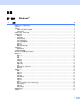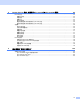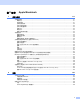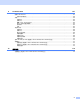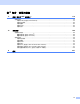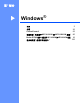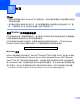软件 使用说明书 DCP-9010CN MFC-9120CN MFC-9320CW 并非所有国家和地区都有全部机型 销售。 版本 A SCHN
商标 brother 标识是兄弟工业株式会社的注册商标。 brother 是兄弟工业株式会社的注册商标。 Microsoft、Windows、Windows Server、 Outlook 和 Internet Explorer 是微软公司在美国或 其他国家的注册商标。 Windows Vista 是微软公司在美国和其他国家的注册商标或商标。 Apple、 Macintosh、 Safari 和 TrueType 是苹果公司在美国和其他国家的注册商标。 Adobe,Flash,Illustrator,PageMaker,Photoshop,PostScript 和 PostScript 3 是 Adobe Systems 公司在美国或其他国家的注册商标或商标。 Corel,CorelDRAW, WordPerfect 和 Paint Shop Pro 是 Corel 公司或其子公司在加拿大、美 国或其他国家的商标或注册商标。 Nuance, Nuance 标识, PaperPort 和 ScanSoft 是 Nuance Communications 公司或其子公 司在美国或其他国家的商标或注册商标。 Bro
目录 第 I 部分 1 打印 Windows® 2 使用 Brother 打印机驱动程序 .......................................................................................................................................2 打印文档.......................................................................................................................................................................3 双面打印......................................................................................................................................................
BR-Script (PostScript® 3™ 仿真语言 ) 打印机驱动程序中的功能 ..............................................................................30 打印首选项 ..........................................................................................................................................................30 高级选项 ..............................................................................................................................................................32 端口选项卡 ...................................................
Brother PC-FAX 软件 ( 仅适用于 MFC-9120CN 和 MFC-9320CW 机型 ) 82 PC-FAX 发送..............................................................................................................................................................82 设置用户信息.......................................................................................................................................................82 发送设置 ...................................................................................................................
第 II 部分 7 Apple Macintosh 打印与传真 111 打印机操作键............................................................................................................................................................111 取消作业 ............................................................................................................................................................111 安全模式键 .......................................................................................................................................
9 ControlCenter2 157 使用 ControlCenter2.................................................................................................................................................157 关闭自动加载功能 .............................................................................................................................................158 扫描 .....................................................................................................................................................................
第 III 部分 11 使用扫描键 扫描 ( 适用于 USB 电缆用户 ) 179 使用扫描键 ...............................................................................................................................................................179 扫描到 USB ( 仅适用于 MFC-9320CW) ............................................................................................................179 扫描到电子邮件 .................................................................................................................................................
第 I 部分 ® Windows I 打印 2 扫描 ControlCenter3 36 55 远程设置 ( 仅适用于 MFC-9120CN 和 MFC-9320CW 机型 ) 80 Brother PC-FAX 软件 ( 仅适用于 MFC-9120CN 和 MFC-9320CW 机型 ) 82 防火墙设置 ( 适用于网络用户 ) 100
1 打印 1 1 注释 • 该部分的屏幕显示基于 Windows® XP 操作系统。您的计算机屏幕显示可能因操作系统的 不同而有所差异。 • 若计算机受防火墙保护而无法打印,您可能需要配置防火墙设置以允许通过端口 137 通 信。 ( 请参阅第 100 页上的防火墙设置 ( 适用于网络用户 ))。 使用 Brother 打印机驱动程序 1 打印机驱动程序是一种数据转换软件,通过使用打印机命令语言或页面描述语言可将数据由 计算机使用格式转换为特定打印机所需要的格式。 打印机驱动程序由随机光盘提供。请遵循快速安装指南安装驱动程序。亦可访问 Brother Solutions Center (Brother 解决方案中心 ) 下载最新版本的打印机驱动程序。 http://solutions.brother.
打印 打印文档 1 设备接收到来自计算机的数据时,会从纸盒进纸并开始打印。纸盒中可以装入多种类型的纸 张和信封。 ( 有关纸盒及推荐纸张的信息,请参阅使用说明书。 ) a 从您的应用程序中选择打印命令。 如果您的计算机中同时安装了其他打印机驱动程序,请通过软件应用程序中的打印或打 印设置菜单选择 Brother MFC-XXXX 或 DCP-XXXX 打印机 * 为您的打印机驱动程序, 然后点击确定开始打印。 *(XXXX 为型号名称。如果您使用网络电缆连接设备,那么 LAN 将出现在打印机驱动程 序名称中。 ) 注释 Macintosh 用户请参阅第 117 页上的打印机驱动程序中的功能 ( 适用于 Macintosh)。 b 计算机发送数据到设备。 c 打印机打印完所有数据时,液晶显示屏显示设备状态。 注释 可以在应用程序软件中选择纸张大小和方向。 若应用程序软件不支持自定义的纸张尺寸,请选择下一个最大纸张尺寸,然后在应用程序 软件中通过更改左右边距来调整打印区域。 3 1
打印 双面打印 1 随机打印机驱动程序支持双面打印。 在纸张上进行双面打印的指导 1 如果纸张过薄,将导致皱褶。 如果纸张卷曲,请翻转纸堆,将其弄平整,然后放入纸盒或手动进纸槽。 如果未正确进纸,纸张可能发生卷曲。请取出纸张,抚平后翻转纸叠。 使用手动双面打印功能时,可能发生卡纸或打印质量下降等问题。 发生卡纸时,请参阅使用说明书中卡纸部分的内容。发生打印质量问题时,请参阅使用说 明书中提高打印质量部分的内容。 手动双面打印 1 设备先在纸张的一面打印好全部偶数页。然后, Windows® 驱动程序提醒您 ( 弹出信息 ) 重 新放入纸张。重新放入纸张前,请将其弄平整,否则可能发生卡纸。不推荐使用特薄纸或特 厚纸。 同时进行扫描、打印和传真 1 发送或接收内存中的传真或者扫描文档到计算机的同时,设备可以通过计算机进行打印。计 算机打印过程中,传真发送不中断。但是,当设备进行复印或接收纸质传真时,计算机打印 作业会暂停并等待至复印或传真接收完毕后继续打印。 4 1
打印 打印机操作键 1 取消作业 1 若要取消当前打印作业,请按取消作业 (Job Cancel) 键。按取消作业 (Job Cancel) 键即可 清除打印机内存中余下的数据。若要取消多项打印作业,请按住此键直至液晶显示屏上显示 取消任务 ( 全部 )。 安全模式键 1 保密数据受口令保护。只有知道口令的用户才能够打印保密数据。用户输入口令后,设备方 可打印保密数据。文档打印完成后,数据将从内存中清除。若要使用此功能,必须在打印机 驱动程序对话框中设置口令。电源关闭时,内存中保存的保密数据将被清除。 a 按安全模式 (Secure) 键。 注释 如果液晶显示屏显示无存储数据,则表示内存中无保密数据。 b 按 a 或 b 键选择用户名。按 OK 键。液晶显示屏显示所选用户名下的保密作业列表。 c 按 a 或 b 键选择作业。按 OK 键。输入四位数口令后按 OK 键。 d 若要打印数据,按 a 或 b 键选择打印,按 OK 键,然后输入所需打印份数,再次按 OK 键。 设备开始打印数据。 若要删除保密数据,请按 a 或 b 键选择删除,然后按 OK 键。 5 1
打印 打印机仿真支持 1 1 设备将接收打印机作业语言或仿真语言的打印命令。不同操作系统和应用程序发送不同语言 的打印命令。本设备可以接收多种仿真打印命令,同时具备自动仿真选择功能。设备接收来 自计算机的数据时会自动选择仿真模式。该选项默认设置为自动。 本设备具备以下仿真模式。可以通过操作面板或网络浏览器更改相关设置。 HP LaserJet 模式 HP LaserJet 模式 ( 或 HP 模式 ) 是仿真模式的一种,本打印机支持 Hewlett-Packard LaserJet 激光打印机的 PCL6 语言。很多应用程序支持此类激光打印机。使用这一模式将 使您的打印机在诸多应用程序下完美运行。 BR-Script 3 模式 BR-Script 是一种原始的 Brother 页面描述语言,也是一种 PostScript® 仿真语言翻译程 序。本打印机支持 PostScript® 3™。本打印机具备 BR-Script 翻译程序,使您可以控制页 面上的文本和图像。 有关 PostScript® 命令的技术信息,请参阅下列手册: • Adobe 系统公司:PostScript® 语言参阅,第 3
打印 打印内部字体列表 1 1 您可以打印设备的内部 ( 或常驻 ) 字体列表,以便在选择前查看各字体的效果。 a (MFC-9120CN 和 MFC-9320CW) 按功能 (Menu) 键,然后按数字键 4、 2 和 1。 (DCP-9010CN) 按功能 (Menu) 键,然后按数字键 3、 2 和 1。 b 按 a 或 b 键选择 1.HP LaserJet 或 2.
打印 导出色彩 1 1 若打印机尚未进行色彩设置,则您可以选择色彩设置。 a (MFC-9120CN 和 MFC-9320CW) 按功能 (Menu) 键,然后按数字键 4、 3。 (DCP-9010CN) 按功能 (Menu) 键,然后按数字键 3、 3。 b 按 a 或 b 键选择自动、彩色或黑白。 注释 有关色彩设置的详细信息,请参阅第 15 页上的彩色 / 单色。 c 按 OK 键。 d 按停止 / 退出 (Stop/Exit) 键。 恢复打印机默认设置 1 可将设备的打印机设置恢复为出厂设置。 a (MFC-9120CN 和 MFC-9320CW) 按功能 (Menu) 键,然后按数字键 4、 4。 (DCP-9010CN) 按功能 (Menu) 键,然后按数字键 3、 4。 b 若要恢复默认设置,请按数字键 1 选择 1. 重置。 若要不做更改直接退出,请按数字键 2 选择 2.
打印 状态监控器 1 状态监控器实用程序是一种可配置软件工具,用于监控一台或多台设备的状态,便于您即时 获取缺纸或卡纸等错误信息通知。 双击任务栏中的图标或在计算机中选择位于开始 / 所有程序 /Brother/MFC-XXXX ( 或 DCP-XXXX) 中的状态监控器,即可查看设备状态。 ( 对于 Windows® 7 用户 ) 如果安装过程中选择了在开机时启动 Status Monitor ( 启用状态监控器 ),任务栏中将显示 按钮或 Status Monitor ( 状态监控器 ) 图标。若要在任务栏中显示 Status Monitor ( 状态 监控器 ) 图标,请点击 按钮。Status Monitor ( 状态监控器 ) 图标将显示在小窗口中。此 时,请将 图标拖放到任务栏中。 㞾ᅮН 同时提供 Brother 原装耗材网站的链接。点击访问正品耗材网站按钮查询有关 Brother 原装 耗材的详细信息。 注释 有关使用状态监控器软件的详细信息,请右击状态监控器图标,然后选择帮助。 9 1
打印 监控设备状态 1 1 状态监控器图标的颜色将随着设备状态的改变而改变。 绿色图标表示正常待机状态。 黄色图标表示警告。 红色图标表示发生打印错误。 可在计算机的两处位置显示状态监控器 - 任务栏或桌面。 10
打印 打印机驱动程序设置 1 注释 Macintosh 用户请参阅第 111 页上的打印与传真。 通过计算机打印时,可更改以下打印机设置: 纸张大小 方向 份数 介质类型 打印质量 彩色 / 单色 多页 手动双面打印 / 小册子打印 1 纸张来源 缩放 反转打印 使用水印 1 页眉页脚打印 1 节墨模式 加密打印 管理员 1 用户认证 1 2 色彩校准 1 改进打印输出 1 以上设置在 Windows® BR-Script 打印机驱动程序中不可用。 2 仅适用于 MFC-9320CW 机型。 11 1
打印 Windows® 打印机驱动程序中的功能 1 详情请参阅打印机驱动程序中的帮助文本。 注释 • 该部分的屏幕显示基于 Windows® XP 操作系统。您的计算机屏幕显示可能因操作系统的 不同而有所差异。 • 若要访问打印首选项对话框,可以点击属性对话框内常规选项卡中的打印首选项 ...
打印 基本选项卡 1 还可以点击基本选项卡左侧的图例更改设置。 (4) (1) (2) (3) a 选择纸张大小、方向、份数、介质类型、打印质量和彩色 / 单色 (1)。 b 设置多页和手动双面打印 / 小册子打印 (2)。 c 选择纸张来源 (3)。 d 在窗口 (4) 确认您的当前设置。 e 点击确定,应用选定设置。 若要恢复默认设置,请点击缺省值,然后点击确定。 纸张大小 1 从下拉框中选择当前使用的纸张大小。 13 1
打印 方向 1 1 用于选择文档的打印方向 ( 纵向或横向 )。 纵向 ( 垂直 ) 横向 ( 水平 ) 份数 1 用于设定打印份数。 逐份打印 如果选中了逐份打印复选框,打印完一份完整文档后将按选择的打印份数继续打印下一份 完整文档。如果未选中逐份打印复选框,则每次在打印文档的下一页之前,均按选择的打 印份数打印当前页。 介质类型 1 在本打印机中可以使用以下类型的介质。为实现最佳打印质量,请根据需要选择介质类型。 普通纸 薄纸 厚纸 特厚纸 厚信封 薄信封 再生纸 标签 铜版纸 信封 注释 • 使用一般的普通纸 (60 至 105 克 / 平方米,16 至 28 磅 ) 时,请选择普通纸。使用较重或粗 糙的纸张时,请选择厚纸或特厚纸。使用铜版纸时,请选择铜版纸。 • 使用信封时,请选择信封。已经选择了信封时,如果墨粉不能正确地固定在信封上,请选 择厚信封。已经选择了信封时,如果信封被弄皱,请选择薄信封。有关使用信封打印的信 息,请参阅使用说明书。 14
打印 打印质量 1 1 您可以选择以下打印质量设置: 正常 (600 x 600 dpi) 600 600 dpi.
打印 设置对话框 1 1 点击基本选项卡中的设置,可更改以下设置: 彩色模式 配色模式下,可选择以下选项: • 正常 此选项为默认彩色模式。 • 鲜艳 将所有元素的色彩调整得更鲜艳。 • 自动 打印机驱动程序自动选择彩色模式的类型。 •无 若要应用您应用程序中的颜色管理设置,请选择此设置。打印机驱动程序将不进行颜 色调整。 导入 点击设置可以调整特定图像的打印配置。调整完亮度和对比度等图像参数后,您可以将这 些设置导入为打印配置文件。使用导出功能,创建当前设置的打印配置文件。 导出 点击设置可以调整特定图像的打印配置。调整完亮度和对比度等图像参数后,您可以将这 些设置导出为打印配置文件。使用导入功能,加载先前已导出的配置文件。 改进灰度色彩 可以提高阴影区域的图像质量。 增强黑色打印 无法正确打印黑色图形时,请选择此设置。 16
打印 改善细线 1 可用于改善细线的图像质量。 提高图片打印质量 如果打印出来的填色和图案与计算机上显示的不同,请选择此选项。 设置 若要更改亮度、对比度、浓度和饱和度等色彩设置,请点击设置按钮进行高级设置。 (1) (2) (3) (4) (5) (7) (8) (6) • 亮度 (1) 向右移动滚动条可使图像变亮,向左移动滚动条可使图像变暗。 • 对比度 (2) 增加对比度后,较暗的区域变得更暗,较亮的区域则变得更亮。 • 红 (3) 用于增加图像中红的浓度。 • 绿 (4) 用于增加图像中绿的浓度。 • 蓝 (5) 用于增加图像中蓝的浓度。 • 饱和度 (6) 当您想打印更鲜艳的图像时,请增加饱和度。当您不想打印那么鲜艳的图像时,请降 低饱和度。 • 浏览 (7) 点击浏览按钮,可更改预览窗口中显示的图像。该文件必须为位图文件。 17
打印 • 打印 (8) 1 点击打印按钮,可以打印预览窗口中显示的图像。 多页 1 多页选项可用于缩小页面图像尺寸,将多个页面打印在同一张纸上;或者用于放大页面图像 尺寸,将一个页面打印在多张纸上。 页序 选择 N 合 1 选项时,可从下拉列表中选择页面顺序。 边框线 使用多页功能将多个页面打印在一张纸上时,您可以为该纸张上的每个页面选择实线边 框、虚线边框或无边框。 手动双面打印 / 小册子打印 1 打印小册子或进行手动双面打印时,请使用此功能。 无 禁用双面打印。 手动双面打印 在此模式下,打印机首先打印所有偶数页面,然后打印机驱动程序停止并提示您重新装入 纸张。点击确定后,开始打印奇数页面 ( 请参阅第 4 页上的手动双面打印 )。 选择手动双面打印并点击双面打印设置,可进行以下设置: • 双面打印类型 每个方向有六种双面装订方向可用。 • 装订偏距 选中装订偏距选项时,您还可以以英寸或毫米为单位指定装订偏距。 小册子打印 使用小册子打印功能,可以以小册子形式打印文档。例如:如果您想以小册子形式打印一 个 4 页的文件,设备将自动先在纸张的同一面打印第 4 页和第 1
打印 纸张来源 1 您可以选择自动选择、纸盒 1 或手动,并且为首页打印和从第二页开始打印分别指定纸盒。 注释 如果您将纸张放入了手动进纸槽,即使选择了其他设置,打印机仍将自动开启手动进纸模 式。 19 1
打印 高级选项卡 1 (1) (2) (3) (4) (5) (6) (7) (8) (9) 点击以下图标更改相应的选项设置: 缩放 (1) 反转打印 (2) 使用水印 (3) 页眉页脚打印 (4) 节墨模式 (5) 加密打印 (6) 管理员 (7) 用户认证 (8) ( 仅适用于 MFC-9320CW ) 其他打印选项 (9) 缩放 1 您可以更改打印图像的缩放比例。 反转打印 1 选中反转打印复选框,将数据从上到下反转。 20 1
打印 使用水印 1 1 您可以将图标或文本作为水印插入文档中。您可以选择预设的水印或使用自己创建的位图文 件。请选中使用水印复选框,然后点击设置 ...
打印 用轮廓文本 1 1 如果只需打印水印的轮廓,请选中用轮廓文本。选择文本水印时,此选项可用。 打印水印 1 您可以以下列方式打印水印: 所有页面 仅首页 从第二页开始 自定义 点击编辑按钮可更改水印设置。 选择水印后,点击编辑按钮即可更改水印的大小及其在页面上的位置。若要添加新的水印, 请点击添加按钮,然后在水印类型中选择使用文本或使用位图文件。 标题 在此栏中输入所需标题。 文本 在文本栏中输入水印文本,然后选择字体、字型、大小和选择颜色。 位图 在文件栏中输入位图图像的文件名和位置,或点击浏览检索文件位置。您还可以设置图像 的缩放尺寸。 位置 若要控制水印在页面上的位置,可使用此项设置。 22
打印 页眉页脚打印 1 1 启用此功能时,可以在文档上打印计算机系统时钟的日期和时间、计算机登录用户名或您输 入的文本。通过点击设置,您可自定义信息。 ID 打印 如果选择了登陆用户名,将打印出您的计算机登录用户名。如果选择自定义并在自定义编 辑对话框中输入文本,将打印出您输入的文本。 节墨模式 1 使用此功能可以节省墨粉。当您将节墨模式设置为开时,打印效果较浅。此选项默认设置为 关。 注释 打印照片或灰度图像时, Brother 不建议您使用节墨模式。 加密打印 1 加密文档指发送至设备时受口令保护的文档。只有知道口令的用户才能打印加密文档。由于 文档在设备中加密,所以您必须通过设备的操作面板输入口令方可打印该文档。 发送加密文档: a 点击加密打印中的设置 ...
打印 管理员 1 1 管理员具有限制使用缩放和水印等功能的权限。 口令 在此栏中输入口令。 注释 点击设置口令 ...
打印 用户认证 ( 仅适用于 MFC-9320CW 机型 ) 1 1 当安全功能锁特性限制您通过计算机进行打印时,必须在用户认证对话框中输入 ID 和 PIN 码。点击用户认证的设置,然后输入 ID 和 PIN 码。如果已将计算机登录用户名注册到安全 功能锁 2.0,则可以选中使用 PC 登录名复选框,而不用输入 ID 和 PIN 码。 有关安全功能锁 2.
打印 改进打印输出 1 1 用于改进打印质量问题。 减少纸张卷曲 选择此项设置可以减少纸张卷曲。 仅打印几页文档时无需选择此项设置。 Brother 建议您在介质类型中将打印机驱动程序设 置更改为薄纸打印。 注释 此操作将降低设备定影过程的温度。 改进墨粉定影 选择此项设置可以改进墨粉在纸张上的定影效果。如果此功能不足以改进定影效果,请在 介质类型设置中选择特厚纸。 注释 此操作将升高设备定影过程的温度。 26
打印 纸盒设置选项卡 1 注释 在开始菜单中选择控制面板,然后选择打印机和传真。右击 Brother MFC-XXXX 打印机 (Brother DCP-XXXX 打印机 ) 图标并选择属性,即可打开纸盒设置选项卡。 如下所示,您可以定义各纸盒的纸张大小,并自动检测纸盒设置选项卡中的序列号。 (2) (3) (1) 纸张来源设置 (1) 点击自动检测 (3),此功能可识别通过操作面板菜单设定的各纸盒的纸张尺寸。 序列号 (2) 点击自动检测 (3),打印机驱动程序将搜索打印机并显示其序列号。如果无法接收信息, 屏幕上将显示 "---------"。 注释 打印机处于以下状态时,自动检测 (3) 功能不可用: • 打印机电源关闭; • 打印机处于错误状态; • 打印机处于网络共享环境中; • 电缆未正确连接至打印机。 27 1
打印 技术支持 1 点击打印首选项对话框中的技术支持 ...。 (1) (2) (3) (4) Brother Solutions Center (1) Brother Solutions Center (Brother 解决方案中心 ) 网站 (http://solutions.brother.com/) 为您 提供 Brother 产品的相关信息,包括常见问题解答 (FAQ)、使用说明书、驱动程序更新以 及打印机的使用提示。 原装耗材网站 ...
打印 检查设置 ...(3) 1 通过点击此按钮,您可以检查当前驱动程序设置。 关于 ...
打印 BR-Script (PostScript® 3™ 仿真语言 ) 打印机驱动程序中的功能 1 详情请参阅打印机驱动程序中的帮助文本。 注释 该部分的屏幕显示基于 Windows® XP 操作系统。您的计算机屏幕显示可能因操作系统的 不同而有所差异。 打印首选项 1 注释 若要访问打印首选项对话框,可以点击 Brother MFC-XXXX BR-Script3 属性 ( 或 Brother DCP-XXXX BR-Script3 属性 ) 对话框中的常规选项卡中的打印首选项 ...
打印 • 每张纸打印的页数 1 用于选择纸张每一面打印的页数。 纸张 / 质量选项卡 用于选择纸张来源。 • 纸张来源 您可以选择自动选择、纸盒 1 或手动送纸。 自动选择 选择此设置时,将自动从打印机驱动程序中设定的纸张大小与文档匹配的任一纸张来 源 ( 纸盒或手动进纸槽 ) 进纸。 纸盒 1 选择此设置时,将从纸盒 1 进纸。 手动送纸 选择此设置时,将从手动进纸槽送入任意大小的纸张。 • 颜色 选择以黑白或颜色方式打印彩色图形。 31
打印 高级选项 1 1 您可以点击布局选项卡或纸张 / 质量选项卡中的高级 ...
打印 c 您可以在打印机功能列表 (3) 中进行选择以更改各项设置: 1 打印质量 您可以选择以下打印质量设置: • 正常 (600 x 600 dpi) 600 600 dpi.
打印 节墨 使用此功能可以节省墨粉。当节墨设置为开时,打印效果较浅。此选项默认设置为关。 注释 打印照片或灰度图像时, Brother 不建议您使用节墨功能。 彩色 / 单色 您可以选择以下彩色模式: • 自动 打印机将检测文档内容的颜色。如果检测到彩色内容,将进行彩色打印。如果未检 测到彩色内容,则进行黑白打印。 • 彩色 设备将以全彩色模式打印所有页面。 • 单色 选择单色模式将以灰度打印您的文档。 注释 如果青色、品红色和黄色墨粉盒寿命已经结束,选择单色可继续进行打印,直到黑色墨粉 盒寿命结束。 彩色模式 配色模式下,可选择以下选项: • 正常 此为默认彩色模式。 • 鲜艳 将所有元素的色彩调整得更鲜艳。 •无 若要应用您应用程序中的颜色管理设置,请选择此设置。打印机驱动程序将不进行 颜色调整。 改进灰度色彩 可以改进阴影区域的图像。 增强黑色打印 无法正确打印黑色图形时,请选择此设置。 半色调锁定 用于阻止其他应用程序修改半色调设置。此默认设置为开。 34 1
打印 高质量图片打印 可以进行高质量图片打印。将高质量图片打印设置为开时,打印速度会相应降低。 1 改进打印输出 用于改进打印质量问题。 • 减少纸张卷曲 选择此项设置可以减少纸张卷曲。仅打印几页文档时无需选择此项设置。 Brother 建议您在介质类型中将打印机驱动程序设置更改为薄纸打印。 注释 此操作将降低设备定影过程的温度。 • 改进墨粉定影 选择此项设置可以改进墨粉在纸张上的定影效果。如果此功能不足以改进定影效 果,请在介质类型设置中选择特厚纸。 注释 此操作将升高设备定影过程的温度。 端口选项卡 1 若要更改打印机的连接端口或更改所用网络打印机的路径,请选择或添加所需端口。 35
2 扫描 2 扫描操作和驱动程序可能因操作系统不同而有所差异。本设备使用 TWAIN 兼容驱动程序, 可以通过应用程序扫描文档。 2 (Windows® XP/Windows Vista®/Windows® 7) 已安装两个扫描仪驱动程序:TWAIN 兼容扫描仪驱动程序 ( 请参阅第 36 页上的使用 TWAIN 驱动程序扫描文档 ) 和 Windows® 图像获取 (WIA) 驱动程序 ( 请参阅第 44 页上的 使用 WIA 驱动程序扫描文档 ( 适用于 Windows® XP/Windows Vista®/Windows® 7))。 注释 • 有关 Presto! PageManager 的详细信息,请参阅第 54 页上的使用 Presto! PageManager。 • 若计算机受防火墙保护而无法进行网络扫描,您可能需要配置防火墙设置以允许通过端口 54925 和 137 通信。 ( 请参阅第 100 页上的防火墙设置 ( 适用于网络用户 )。 ) 使用 TWAIN 驱动程序扫描文档 2 Brother MFL-Pro Suite 软件中含有 TWAIN 兼容扫描仪驱动程序。 TW
扫描 d 从选择来源列表中选择当前使用的扫描仪。 注释 • 对于 Windows® XP/Windows Vista®: 2 选择 TW-Brother MFC-XXXX (TW-Brother DCP-XXXX) 或 TW-Brother MFC-XXXX LAN (TW-Brother DCP-XXXX LAN)。 • 对于其他操作系统: 选择 Brother MFC-XXXX (Brother DCP-XXXX) 或 Brother MFC-XXXX LAN (Brother DCP-XXXX LAN)。 (XXXX 为型号名称 ) e 点击工具、扫描设置,然后取消选中禁用 TWAIN 用户界面。点击确定。 f 点击获取图像数据。 出现扫描仪设置对话框。 g 必要时,在扫描仪设置对话框中调整以下设置: 扫描 ( 图像类型 ) (1) 分辨率 (2) 扫描类型 (3) 降低噪音 (4) 亮度 (5) 对比度 (6) 文档尺寸 (7) 7 h 点击扫描。 扫描结束时,点击取消返回 Presto! PageManager 窗口。 37
扫描 注释 选择文档尺寸后,您可以按住鼠标左键并拖动鼠标来调整扫描区域。扫描时如果需要剪切 图像,则必须执行此步操作。 ( 请参阅第 38 页上的预览图像然后剪切,保留要扫描的部 分。 ) 预览图像然后剪切,保留要扫描的部分 2 进行扫描前,您可以点击预览按钮预览图像然后剪切,保留要扫描的部分。 如果您满意预览效果,请点击扫描仪设置对话框中的扫描按钮开始扫描图像。 a 遵循第 36 页上的扫描文档到计算机中的步骤 a 至 f。 b 根据需要设置扫描 ( 图像类型 )、分辨率、扫描类型、亮度、对比度和文档尺寸等设置。 c 点击预览。 整个图像被扫描到计算机中并出现在扫描仪设置对话框的扫描区域 (1) 内。 1 38 2
扫描 d 按住鼠标左键并拖动鼠标裁剪出您想扫描的部分。 2 1 1 扫描区域 注释 点击 图标可以放大图像,点击 图标即可使图像恢复至原始尺寸。 e 重新放入文档。 注释 如果您已在步骤 a 中将文档放到平板扫描器上面,请跳过此步骤。 f 点击扫描。 此时 , 仅文档的选中部分出现在 Presto! PageManager 窗口 ( 或应用程序窗口 ) 中。 g 在 Presto! PageManager 窗口中,使用可用选项完善图像。 39
扫描 扫描仪设置对话框 2 图像类型 2 有照片、网页或文本三种输出图像类型可供选择。分辨率和扫描类型将根据各项默认设置而 改变。 默认设置如下表: 图像类型 照片 用于扫描照片图像。 分辨率 300 x 300 dpi 扫描类型 24 位彩色 网页 用于将扫描图像添加至网页。 100 x 100 dpi 24 位彩色 文本 用于扫描文本文档。 200 x 200 dpi 黑白 分辨率 2 您可以从分辨率下拉列表中选择扫描分辨率。分辨率越高,所占内存就越大,传输时间也就 越长,但是可以获得更加精细的扫描图像。可选分辨率和可用色彩如下表所示: 分辨率 黑白 / 灰色 ( 误差扩散 ) 256 色 真灰色 /24 位彩色 100 x 100 dpi 是 是 是 150 x 150 dpi 是 是 是 200 x 200 dpi 是 是 是 300 x 300 dpi 是 是 是 400 x 400 dpi 是 是 是 600 x 600 dpi 是 是 是 1200 x 1200 dpi 是 否 是 2400 x
扫描 灰色 ( 误差扩散 ) 用于照片图像或图形。 ( 误差扩散是在不使用真灰色点的情况下创建模拟灰色图像的方 法。黑点以特殊图案排布,以产生灰色效果。 ) 真灰色 用于照片图像或图形。由于使用多达 256 级灰度阴影,因而此模式更为精确。 256 色 使用多达 256 色扫描图像。 24 位彩色 使用多达 1680 万色扫描图像。 使用 24 位彩色创建的图像色彩最准确,但是图像文件约比使用 256 色创建的图像大三 倍,所需内存最大,且传输时间最长。 2 降低噪音 2 使用此功能可改进和提高扫描图像的质量。使用 24 位彩色且扫描分辨率为 300 300 dpi、 400 400 dpi 或 600 600 dpi 时,降低噪音选项可用。 亮度 2 调整设置 (-50 至 50) 以获取最佳图像。缺省值为 0,表示普通亮度。 您可以左右拖动滑块来设定亮度级别,使图像变亮或变暗,或在框内输入数值来设定级别。 如果扫描的图像太亮,请降低亮度级别后重新扫描文档。如果扫描的图像太暗,请提高亮度 级别后重新扫描文档。 注释 仅当选中黑白、灰色 ( 误差扩散 ) 或真灰色时
扫描 文档尺寸 2 有以下尺寸可供选择: A4 210 x 297 毫米 (8.3 x 11.7 英寸 ) 2 JIS B5 182 x 257 毫米 (7.2 x 10.1 英寸 ) Letter 215.9 x 279.4 毫米 (8 1/2 x 11 英寸 ) Legal 215.9 x 355.6 毫米 (8 1/2 x 14 英寸 ) ( 自动进稿器可用。 ) A5 148 x 210 毫米 (5.8 x 8.3 英寸 ) Executive 184.1 x 266.7 毫米 (7 1/4 x 10 1/2 英寸 ) 名片 90 x 60 毫米 (3.5 x 2.4 英寸 ) 若要扫描名片,请选择名片尺寸,然后按照文档辅助线所示将名片正面向下放置于平板扫 描器左上方。 照片 10 x 15 厘米 (4 x 6 英寸 ) 索引卡 127 x 203.2 毫米 (5 x 8 英寸 ) 照片 L 89 x 127 毫米 (3.5 x 5 英寸 ) 照片 2L 13 x 18 厘米 (5 x 7 英寸 ) 明信片 1 100 x 148 毫米 (3.
扫描 注释 • 您可以在屏幕上查看所选纸张尺寸的实际大小。 2 • 宽度:显示扫描区域的宽度。 • 高度:显示扫描区域的高度。 • 数据大小:显示 Bitmap 格式下数据的大致大小。 JPEG 等其他文件格式下的数据大小 会有所不同。 • 用户可调整范围为 8.9 x 8.9 毫米至 215.9 x 355.
扫描 使用 WIA 驱动程序扫描文档 ( 适用于 Windows® XP/Windows Vista®/Windows® 7) 2 2 WIA 兼容 2 对于 Windows® XP/Windows Vista®/Windows® 7,从设备扫描图像时可以选择 Windows® 图像获取 (WIA)。您可以直接将图像扫描到 Brother 设备自带的 Presto! PageManager 阅读 器,也可以将图像直接扫描到支持 WIA 或 TWAIN 扫描功能的任意其他应用程序。 扫描文档到计算机 2 可以使用两种方式扫描整页:使用 ADF ( 自动进稿器 ) 或平板扫描器。 若要扫描并在预览文档后剪切部分页面,则必须使用平板扫描器。 ( 请参阅第 46 页上的使 用平板扫描器预览图像然后剪切,保留要扫描的部分。 ) a 放入文档。 b 启动在 MFL-Pro Suite 的安装过程中已被安装的 Presto! PageManager 软件以扫描文 档。 注释 本使用说明书中有关扫描部分的说明基于使用 Presto! PageManager。使用其他软件应用 程序时,扫描步骤可能有所差异。
扫描 g 必要时,在扫描仪设置对话框中调整以下设置: 2 1 2 3 4 1 纸张来源 2 照片类型 3 调整已扫描照片的质量 4 纸张大小 h 从纸张来源下拉列表 (1) 中选择文档送纸机。 i 选择照片类型 (2)。 j 从下拉列表 (4) 中选择纸张大小。 k 若需进行高级设置,请点击调整已扫描照片的质量 (3)。可在高级属性中设置亮度、对 比度、分辨率和照片类型。完成设置后,点击确定。 45
扫描 注释 扫描仪的分辨率最高可设置为 1200 dpi。 分辨率高于 1200 dpi 时,请使用扫描仪实用程序。 ( 请参阅第 48 页上的扫描仪实用程 序。 ) 2 l 点击扫描对话框中的扫描按钮。 设备开始扫描文档。 使用平板扫描器预览图像然后剪切,保留要扫描的部分 2 预览按钮用于预览图像以剪去不需要的部分。如果您满意预览效果,请点击扫描对话框中的 扫描按钮开始扫描图像。 a 遵循第 44 页上的扫描文档到计算机中的步骤 a 至 f。 b 从纸张来源下拉列表中选择平板。 1 4 2 3 1 纸张来源 2 照片类型 3 调整已扫描照片的质量 4 扫描区域 c 选择照片类型 (2)。 d 点击预览。 整个图像被扫描到计算机中并出现在扫描区域 (4) 内。 46
扫描 e 按住鼠标左键并拖动鼠标裁剪出您想扫描的部分。 2 f 若需进行高级设置,请点击调整已扫描照片的质量 (3)。可在高级属性中设置亮度、对 比度、分辨率和照片类型。完成设置后,点击确定。 g 点击扫描对话框中的扫描按钮。 设备开始扫描文档。 此时 , 仅文档的选中部分出现在 Presto! PageManager 窗口 ( 或应用程序窗口 ) 中。 47
扫描 扫描仪实用程序 2 本扫描仪实用程序用于在分辨率高于 1200 dpi 的条件下配置 WIA 扫描仪驱动程序或用于更 改纸张大小。若要将默认纸张大小设置为 Legal,可以使用此实用程序更改设置。必须重启 计算机使新的设置生效。 运行实用程序 若要运行实用程序,您可以选择开始 / 所有程序 /Brother/MFC-XXXX ( 或 DCP-XXXX) (XXXX 为型号名称 )/ 扫描仪设置 / 扫描仪实用程序。 该部分的屏幕显示基于 Windows® XP 操作系统。您的计算机屏幕显示可能因操作系统的 不同而有所差异。 注释 扫描分辨率高于 1200 dpi 的文档时,文件可能会很大。请确保内存和硬盘空间足够用于 扫描该尺寸的文件。如果内存或硬盘空间不够,可能会导致计算机死机并造成文件丢失。 48 2
扫描 注释 (Windows Vista® 和 Windows® 7 用户 ) 出现用户帐户控制屏幕时,请执行以下操作。 • (Windows Vista®) 具有管理员权限的用户:点击允许。 2 (Windows® 7) 具有管理员权限的用户:点击是。 • (Windows Vista®) 无管理员权限的用户:输入管理员密码,然后点击确定。 (Windows® 7) 无管理员权限的用户:输入管理员密码,然后点击是。 49
扫描 使用 WIA 驱动程序扫描文档 ( 适用于 Windows 图片收藏和 Windows 传真及扫描 ) 2 2 扫描文档到计算机 2 可以使用两种方式扫描整页:使用 ADF ( 自动进稿器 ) 或平板扫描器。 若要扫描并在预览文档后剪切部分页面,则必须使用平板扫描器。 ( 请参阅第 52 页上的使 用平板扫描器预览图像然后剪切,保留要扫描的部分。 ) a 放入文档。 b 启动软件应用程序以扫描文档。 c 执行以下操作之一: 对于 Windows 图片收藏: 点击文件,然后点击从照相机或扫描仪导入。 对于 Windows 传真及扫描: 点击文件、新建,然后点击扫描。 d 选择您想使用的扫描仪。 e 点击导入。 出现扫描对话框。 f 必要时,在扫描仪对话框中调整以下设置: XXXX 1 2 3 4 5 6 7 8 1 配置文件 2 来源 50
扫描 3 纸张大小 4 颜色格式 5 文件类型 2 6 分辨率 7 亮度 8 对比度 注释 扫描仪的分辨率最高可设置为 1200 dpi。 分辨率高于 1200 dpi 时,请使用扫描仪实用程序。详情请参阅第 48 页上的扫描仪实用程 序。 g 点击扫描对话框中的扫描按钮。 设备开始扫描文档。 51
扫描 使用平板扫描器预览图像然后剪切,保留要扫描的部分 2 预览按钮用于预览图像以剪去不需要的部分。如果您满意预览效果,请点击扫描对话框中的 扫描按钮开始扫描图像。 a 遵循第 50 页上的扫描文档到计算机中的步骤 a 至 e。 b 将文档正面向下放到平板扫描器上。 c 从来源下拉列表中选择平板。必要时,在扫描仪对话框中调整以下设置: 1 2 3 4 8 5 6 7 1 配置文件 2 来源 3 颜色格式 4 文件类型 5 分辨率 6 亮度 7 对比度 8 扫描区域 d 点击预览。 整个图像被扫描到计算机中并出现在扫描区域 (8) 内。 52 2
扫描 e 按住鼠标左键并拖动鼠标裁剪出您想扫描的部分。 2 f 点击扫描对话框中的扫描按钮。 设备开始扫描文档。 此时,仅文档的选中区域出现在应用程序的窗口中。 53
扫描 使用 Presto! PageManager 2 Presto! PageManager 是一种用于管理文档的应用程序。因其与大多数图像编辑器和文字处 理程序兼容,所以您可以使用它对文件进行最出色的管理。使用 Presto! PageManager 内置 的 OCR 软件即可轻松管理文档、编辑电子邮件和文件以及阅读文档。 如果将设备用作扫描仪, Brother 建议您安装 Presto! PageManager。若要安装 Presto! PageManager,请参阅快速安装指南。 注释 您可以点击 NewSoft Presto! PageManager 中的帮助图标浏览完整版本的 NewSoft Presto! PageManager 使用说明书。 功能 2 您可以将文件转换为 PDF 或 Presto! Wrapper 等可移植文件格式后共享。 您可以轻松管理文件,效果媲美 Windows® 浏览器。 您可以轻松归类相关图像和文档文件。 您可以使用可靠又精确的 OCR ( 光学字符辨识 ) 从图像中获取文本。 您可以使用简便的注释工具 ( 文本编辑、图章、高亮文本工具
3 ControlCenter3 3 注释 ControlCenter3 中的可用功能可能因设备的型号不同而有所差异。 3 使用 ControlCenter3 3 ControlCenter3 是一种用于方便快捷地访问常用应用程序的软件实用程序。使用 ControlCenter3 不需要手动启动特定的应用程序。 ControlCenter3 提供了以下操作: a 直接扫描到选定的文件、电子邮件、文字处理器或图形应用程序。 (1) b 使用自定义扫描设置。自定义扫描按钮使您可以根据所用应用程序的要求对按钮进行配 置。 (2) c 通过计算机使用复印功能。 (3) d 使用设备的可用 ‘PC-FAX’ 应用程序。 (4) e 访问可用设置以配置设备。 (5) f 您可以从机型下拉菜单中选择将要与 ControlCenter3 连接的设备。 (6) g 您还可以点击配置按钮打开各功能的配置窗口并获取与 Brother Solutions Center (Brother 解决方案中心 ) 的链接。 (7) 55
ControlCenter3 现代 3 3 经典 3 注释 • 若要从机型下拉菜单中选择其他已连接的机型,必须首先在计算机中安装该机型的 MFL-Pro Suite 软件。 • 对于现代界面用户,需要安装 Adobe® Flash® Player 8 或更高版本。如果尚未安装 Flash® Player 8 或更高版本,系统将会提示您下载最新版本的 Flash® Player。 56
ControlCenter3 切换用户界面 3 ControlCenter3 有现代与经典两种用户界面可供选择。 a 若要切换用户界面,请点击配置按钮并选择设置,然后点击皮肤类型。 3 b 在皮肤类型对话框中选择所需用户界面。 关闭自动加载功能 3 通过开始菜单打开 ControlCenter3 后,其相应图标会出现在任务栏中。您可以通过双击 图标打开 ControlCenter3 窗口。 如果您不想每次启动计算机时都自动运行 ControlCenter3: a 右击任务栏中的 ControlCenter3 图标 ,然后选择首选项。 出现 ControlCenter3 首选项窗口。 b 取消选中计算机启动时启动 ControlCenter。 c 点击确定关闭窗口。 57
ControlCenter3 扫描 3 有四个扫描选项可供选择:扫描到图像、扫描到 OCR、扫描到电子邮件和扫描到文件。 图像 ( 默认:Microsoft® Paint) 用于将页面直接扫描到任意图形浏览器 / 编辑器应用程序中。您可以选择目标应用程序, 例如 Microsoft® Paint、Corel® Paint Shop Pro®、Adobe® Photoshop® 或计算机中任意一 种图像编辑应用程序。 OCR ( 默认:Microsoft® Notepad) 用于扫描页面或文档、自动运行 OCR 应用程序并将文本 ( 非图形图像 ) 载入文字处理应 用程序。您可以选择目标文字处理应用程序,如 Microsoft® Notepad、 Microsoft® Word、 Corel® WordPerfect® 或计算机中任意文字处理应用程序。 电子邮件 ( 默认:您的默认电子邮件软件 ) 用于将页面或文档作为标准附件直接扫描到电子邮件应用程序中。您可以选择附件的文件 类型和分辨率。 文件 用于直接扫描到硬盘文件。您可以根据需要更改文件类型和目标文件夹。 您可以使用 Control
ControlCenter3 文件类型 3 保存文件到文件夹时,您可以从以下列表中选择文件类型: Windows Bitmap (*.bmp) JPEG (*.jpg) TIFF (*.tif) TIFF Multi-Page (*.tif) Portable Network Graphics (*.png) PDF (*.pdf) 3 加密 PDF (*.pdf) XML Paper Specification (*.
ControlCenter3 若要更改目标应用程序,请从目标应用程序下拉列表中选择所需应用程序。可以通过点击添 加按钮在列表中添加应用程序。 3 输入应用程序的名称 ( 不超过 30 个字符 ) 和应用程序的位置。您也可以通过点击 索应用程序的位置。请从下拉列表中选择文件类型。 图标检 点击软件按钮选项卡中的删除按钮即可删除已添加的应用程序。 注释 此功能同样适用于扫描到电子邮件和扫描到 OCR。各功能的显示窗口可能有所差异。 如果您从文件类型列表中选择加密 PDF,请点击 图标打开设置 PDF 密码对话框。请在密 码和重新输入密码框中输入密码,然后点击确定。保存密码后,下次扫描到加密 PDF 时, 密码会自动和文档一起保存。若要更改密码,请点击 图标,然后设置新的密码。 注释 加密 PDF 同样适用于扫描到电子邮件和扫描到文件。 60
ControlCenter3 OCR ( 文字处理程序 ) 3 扫描到 OCR 可用于扫描文档并将其转换为文本。您可以使用所喜好的文字处理软件对文本 进行编辑。 若要配置扫描到 OCR,请右击 OCR 按钮,点击配置 ControlCenter,然后点击软件按钮选 项卡。 若要更改文字处理应用程序,请从目标应用程序下拉列表中选择目标文字处理应用程序。可 以通过点击添加按钮在列表中添加应用程序。点击软件按钮选项卡中的删除按钮即可删除应 用程序。 若要扫描并在预览文档后剪切部分页面,请选中显示扫描仪接口复选框。 您还可以配置扫描到 OCR 的其他设置。 61 3
ControlCenter3 电子邮件 3 扫描到电子邮件可用于将文档扫描到默认的电子邮件应用程序,使您可以以附件的形式发送 已扫描的作业。若要更改默认电子邮件应用程序或附件文件类型,请右击电子邮件按钮,点 击配置 ControlCenter,然后点击软件按钮选项卡。 3 若要更改电子邮件应用程序,请从电子邮件应用程序下拉列表中选择所需电子邮件应用程 序。您可以通过点击添加按钮 1 在列表中添加应用程序。点击删除按钮即可删除应用程序。 1 首次启动 ControlCenter3 时,下拉列表中会出现默认的兼容电子邮件应用程序列表。如果使用 ControlCenter3 时无 法使用自定义应用程序,应从下拉列表中选择一个应用程序。 您还可以更改用于创建文件附件的其他设置。 若要扫描并在预览文档后剪切部分页面,请选中显示扫描仪接口复选框。 62
ControlCenter3 文件 3 扫描到文件按钮可用于将图像以文件附件列表中所示文件类型中的一种扫描到硬盘上的文件 夹。若要配置文件类型、文件夹和文件名,请右击文件按钮,点击配置 ControlCenter,然 后点击软件按钮选项卡。 3 您可以更改文件名。请在文件名栏中输入想要用于文档的文件名 ( 不超过 100 个字符 )。文 件名包括注册文件名、当前日期和序号。 请从文件类型下拉列表中为已存图像选择文件类型。您可以将文件保存到目标文件夹中显示 的默认文件夹,或点击 图标选择所需文件夹。 若要显示扫描完成时已扫描图像的保存位置,请选中显示文件夹复选框。若要每次扫描时都 指定扫描图像的保存位置,请选中显示 “ 另存为 ” 窗口复选框。 若要扫描并在预览文档后剪切部分页面,请选中显示扫描仪接口复选框。 63
ControlCenter3 自定义扫描 3 自定义扫描选项可用于创建您自己的扫描选项。 对于现代界面用户,请将鼠标箭头放在 d 上,然后点击自定义。 若要自定义某个按钮,请右击相应按钮,然后点击配置 ControlCenter。有以下四个选项可 供选择:扫描到图像、扫描到 OCR、扫描到电子邮件和扫描到文件。 扫描到图像 用于将页面直接扫描到任意图形浏览器 / 编辑器软件中。您可以选择计算机中任意图像编 辑器应用程序。 扫描到 OCR 用于将已扫描文档转换为可编辑的文本文件。您可以选择可编辑文本的目标应用程序。 扫描到电子邮件 用于将已扫描图像作为电子邮件内容的附件。您还可以选择附件的文件类型,并从电子邮 件地址簿中选择地址来创建快速发送电子邮件地址列表。 扫描到文件 用于将已扫描的图像保存到本地或网络硬盘上的任意文件夹。您还可以选择所需使用的文 件类型。 现代 3 经典 3 64 3
ControlCenter3 文件类型 3 保存文件到文件夹时,您可以从以下列表中选择文件类型: Windows Bitmap (*.bmp) JPEG (*.jpg) 3 TIFF (*.tif) TIFF Multi-Page (*.tif) Portable Network Graphics (*.png) PDF (*.pdf) 加密 PDF (*.pdf) XML Paper Specification (*.
ControlCenter3 用户自定义按钮 3 若要自定义按钮,请右击此按钮,然后点击配置 ControlCenter 按钮查看配置窗口。 扫描到图像 3 3 常规选项卡 若要创建按钮名称,请在请输入自定义按钮的名称的文本框内输入名称 ( 不超过 30 个字 符 )。 从扫描动作中选择扫描类型。 设置选项卡 设置目标应用程序、文件类型、分辨率、扫描类型、文档尺寸、显示扫描仪接口、亮度和 对比度等选项。 66
ControlCenter3 如果您选择文件类型列表中的加密 PDF,请点击 图标打开设置 PDF 密码对话框。请在密 码和重新输入密码栏中输入密码,然后点击确定。保存密码后,下次扫描到加密 PDF 时, 密码会自动和文档一起保存。若要更改密码,请点击 图标,然后设置新的密码。 3 注释 加密 PDF 同样适用于扫描到电子邮件和扫描到文件。 扫描到 OCR 3 常规选项卡 若要创建按钮名称,请在请输入自定义按钮的名称文本框内输入名称 ( 不超过 30 个字符 )。 从扫描动作中选择扫描类型。 67
ControlCenter3 设置选项卡 设置目标应用程序、文件类型、 OCR 软件、 OCR 语言、分辨率、扫描类型、文档尺寸、 亮度和对比度等选项。 3 扫描到电子邮件 3 常规选项卡 若要创建按钮名称,请在请输入自定义按钮的名称的文本框内输入名称 ( 不超过 30 个字 符 )。 从扫描动作中选择扫描类型。 68
ControlCenter3 设置选项卡 设置电子邮件应用程序、文件类型、分辨率、扫描类型、文档尺寸、亮度和对比度等选 项。 3 扫描到文件 3 常规选项卡 若要创建按钮名称,请在请输入自定义按钮的名称文本框内输入名称 ( 不超过 30 个字符 )。 从扫描动作中选择扫描类型。 69
ControlCenter3 设置选项卡 从文件类型下拉列表中选择文件格式。您可以将文件保存到目标文件夹中所示默认文件夹, 或点击 图标选择所需文件夹。若要显示扫描完成时已扫描图像的保存位置,请选中显示 文件夹复选框。若要每次扫描时都指定扫描图像的保存位置,请选中显示 “ 另存为 ” 窗口 复选框。 设置分辨率、扫描类型、文档尺寸、亮度和对比度等选项。若要更改文件名,请输入新的 文件名。 70 3
ControlCenter3 复印 3 您可以使用计算机或任意打印机驱动程序增强复印操作。您可以使用设备打印机驱动程序中 的任意功能在设备上扫描页面并打印副本,或将副本导出至计算机上安装的包括网络打印机 在内的任意标准打印机驱动程序。 3 最多可在四个按钮上配置优先设置。 您可以定义副本 1 至副本 4 四个按钮以使用 N 合 1 打印等高级复印功能。 若要使用副本按钮,请右击此按钮然后选择配置 ControlCenter 以配置打印机驱动程序。 在请输入复印按钮的名称文本框内输入名称 ( 不超过 30 个字符 ),然后选择复制比例。 设置分辨率、扫描类型、文档尺寸、显示扫描仪接口、亮度和对比度等选项。 完成副本按钮的配置前,请选择打印机名称。若要显示打印机驱动程序设置,请点击打印选 项 ... 按钮,然后点击属性 ...
ControlCenter3 3 注释 使用各副本按钮前必须对其进行配置。 72
ControlCenter3 PC-FAX ( 仅适用于 MFC-9120CN 和 MFC-9320CW 机型 ) 3 PC-FAX 选项可用于发送和接收传真。您还可以配置地址簿并更改设备的某些常规设置。 以下按钮用于使用 Brother PC-FAX 应用程序发送或接收传真。 发送 3 用于扫描页面或文档,并通过计算机使用 Brother PC-FAX 软件自动将图像作为传真发 送。 ( 请参阅第 82 页上的 PC-FAX 发送。 ) 接收 点击此按钮时, PC-FAX 接收软件被激活,计算机开始接收来自 Brother 设备的传真数 据。激活 PC-FAX 选项后,图标名称变为浏览接收,点击此图标即可打开应用程序并显 示接收到的传真。使用 PC-FAX 接收选项之前,必须从 Brother 设备的操作面板菜单中选 择 PC-FAX 接收选项。 ( 请参阅第 95 页上的 PC-FAX 接收。 ) 地址簿 用于打开 Brother PC-FAX 地址簿。 ( 请参阅第 89 页上的 Brother 地址簿。 ) 设置 用于配置 PC-FAX 发送设置。 ( 请参阅第 83 页上的
ControlCenter3 发送 3 发送按钮用于扫描文档并通过计算机使用 Brother PC-FAX 软件自动将图像作为传真发送。 ( 请参阅第 82 页上的 PC-FAX 发送。 ) 若要更改发送设置,请右击发送按钮并点击配置 ControlCenter。您可以更改分辨率、扫描 类型、文档尺寸、显示扫描仪接口、亮度和对比度等设置。 接收 / 浏览接收 3 3 Brother PC-FAX 接收软件选项用于在计算机上查看并保存传真。此软件在安装 MFL-Pro Suite 时自动安装。 点击接收按钮即可激活 PC-FAX 接收功能并开始接收来自 Brother 设备的传真数据。使用 PC-FAX 接收功能之前,必须从 Brother 设备的操作面板菜单中选择 PC-FAX 接收选项。 ( 请参阅第 96 页上的启用设备上的 PC-FAX 接收软件。 ) 若要配置 PC-FAX 接收软件,请参阅第 97 页上的设置计算机。 运行 PC-FAX 接收软件时,您可以使用浏览接收按钮打开浏览器应用程序。 (Presto! PageManager) 74
ControlCenter3 3 注释 您还可以通过开始菜单激活 PC-FAX 接收软件。 ( 请参阅第 96 页上的在计算机上运行 Brother PC-FAX 接收软件。 ) 地址簿 3 地址簿按钮用于添加、修改或删除地址簿中的联系人。若要编辑地址簿,请点击地址簿按钮 打开对话框。 ( 请参阅第 89 页上的 Brother 地址簿。 ) 设置 3 点击设置按钮即可对 PC-FAX 应用程序的用户设置进行配置。 ( 请参阅第 82 页上的设置用户信息。 ) 75
ControlCenter3 设备设定 3 您可以配置或检查设备设定。 远程设置 ( 仅适用于 MFC-9120CN 和 MFC-9320CW 机型 ) 用于启动远程设置程序。 ( 请参阅第 80 页上的远程设置。 ) 3 快速拨号 ( 仅适用于 MFC-9120CN 和 MFC-9320CW 机型 ) 用于开启远程设置的快速拨号窗口。 ( 请参阅第 80 页上的远程设置。 ) 状态监控器 用于启动状态监控器实用程序。 ( 请参阅第 9 页上的状态监控器。 ) 使用说明书 用于浏览使用说明书、软件使用说明书和网络使用说明书。 76
ControlCenter3 远程设置 ( 仅适用于 MFC-9120CN 和 MFC-9320CW 机型 ) 3 远程设置按钮用于开启远程设置程序窗口以配置大部分设备和网络设置菜单。 注释 详情请参阅第 80 页上的远程设置。 3 77
ControlCenter3 快速拨号 ( 仅适用于 MFC-9120CN 和 MFC-9320CW 机型 ) 3 快速拨号按钮用于开启远程设置程序中的地址簿窗口。然后,您即可通过计算机轻松地注册 或更改速拨号码。 3 状态监控器 3 状态监控器按钮用于监控一台或多台设备的状态,使您即时获取缺纸或卡纸等错误提示信 息。 ( 请参阅第 9 页上的状态监控器。 ) 78
ControlCenter3 使用说明书 3 使用说明书按钮用于查看软件使用说明书和网络使用说明书。 3 79
4 远程设置 ( 仅适用于 MFC-9120CN 和 MFC-9320CW 机型 ) 远程设置 4 4 远程设置程序用于通过 Windows® 应用程序配置多项设备设置。启动这一应用程序时,设备 上的设置将被自动下载至计算机并显示在计算机屏幕上。更改设置时,可以直接将其上传至 设备。 点击开始按钮、所有程序、 Brother、 MFC-XXXX ( 或 MFC-XXXX LAN) 和远程设置。 注释 • 如果设备通过网络连接,则必须输入密码。 • 默认密码为 “access”。您可以使用 BRAdmin Light 或网络基本管理更改密码 ( 详情请参阅 网络使用说明书 )。 确定 用于开始上传数据至设备并退出远程设置应用程序。如果显示错误信息,请重新输入正确 的数据,然后点击确定。 取消 用于退出远程设置应用程序而不上传数据至设备。 应用 用于上传数据至设备而不退出远程设置应用程序。 80 4
远程设置 ( 仅适用于 MFC-9120CN 和 MFC-9320CW 机型 ) 打印 用于打印设备上的选定项目。直到数据被上传至设备后方可进行打印。点击应用上传新数 据至设备,然后点击打印。 导出 用于将当前配置的设置保存至文件。 导入 4 用于从文件读取设置。 注释 • 您可以使用导出按钮保存快速拨号和设备的全部设置。 • 若计算机受防火墙保护而无法使用远程设置,您可能需要配置防火墙设置,以允许通过端 口 137 通信。 ( 请参阅第 100 页上的防火墙设置 ( 适用于网络用户 )。 ) • 如果安全功能锁已启用,则无法使用远程设置。 81
5 Brother PC-FAX 软件 ( 仅适用于 MFC-9120CN 和 MFC-9320CW 机 型) PC-FAX 发送 5 5 Brother PC-FAX 功能使您可以使用计算机将来自应用程序的文档作为标准传真进行发送,还 可以附上封页。您只需在 PC-FAX 地址簿中将接收方设置为成员或组,或者简单地在用户界面 中输入目标地址或传真号。您可以使用地址簿检索功能快速查找传真发送目标成员的地址。 有关 Brother PC-FAX 功能的最新信息及更新,请访问 http://solutions.brother.
Brother PC-FAX 软件 ( 仅适用于 MFC-9120CN 和 MFC-9320CW 机型 ) 发送设置 5 在 Brother PC-FAX 设置对话框中,点击发送选项打开以下屏幕: 5 外线访问 可在此处输入外线访问号码。有时本地 PBX 电话系统要求此项操作 ( 例如,必须拨 9 才 能接通办公室的外线 )。进行 PC-Fax 发送时,需要应用此号码,而功能菜单中设定的拨 号前缀将被忽略。 包括标题 若要在发送传真的顶部添加您在用户信息选项卡中输入的标题信息,请选中包括标题复选 框。 ( 请参阅第 82 页上的设置用户信息。 ) 83
Brother PC-FAX 软件 ( 仅适用于 MFC-9120CN 和 MFC-9320CW 机型 ) 用户界面 有两种用户界面可供选择:简单类型或传真类型。 简单类型 传真类型 5 5 5 设置封页 在 PC-FAX 对话框中,点击 5 图标访问 Brother PC-FAX 传真封页设置屏幕。 出现 Brother PC-FAX 传真封页设置对话框: 84
Brother PC-FAX 软件 ( 仅适用于 MFC-9120CN 和 MFC-9320CW 机型 ) 输入封页信息 5 注释 如果将传真发送到多个接收方,则接收方信息将不被打印在封页上。 发送到 选择需要添加到封页上的接收方信息。 来自 选择需要添加到封页上的发送方信息。 备注 选择需要添加到封页上的备注。 布局 选择需要使用的封页格式。 传真封页标题 如果选择自定义,则您可以在封页上插入公司标识之类的位图文件。 使用浏览按钮选择 BMP 文件,然后选择对齐方式。 计算传真封页 选中计算传真封页复选框,计算传真页数时将包括传真封页。 5 85
Brother PC-FAX 软件 ( 仅适用于 MFC-9120CN 和 MFC-9320CW 机型 ) 通过传真类型用户界面将文件作为 PC-FAX 发送 5 a 在计算机的任一应用程序内创建一个文件。 b 点击文件,然后点击打印。 出现打印对话框: 5 c 选择 Brother PC-FAX v.
Brother PC-FAX 软件 ( 仅适用于 MFC-9120CN 和 MFC-9320CW 机型 ) 通过简单类型用户界面将文件作为 PC-FAX 发送 5 a 在计算机的任一应用程序内创建一个文件。 b 点击文件,然后点击打印。 出现打印对话框: 5 c 选择 Brother PC-FAX v.
Brother PC-FAX 软件 ( 仅适用于 MFC-9120CN 和 MFC-9320CW 机型 ) 地址簿 5 如果计算机已经安装了 Outlook 或 Outlook Express,则您可以在选择地址簿下拉列表中选 择将用于 PC-FAX 发送的地址簿。有四类地址簿可供选择:Brother 地址簿、 Outlook、 Outlook Express 和 Windows Mail Address。 对于地址簿文件,必须输入包含地址簿信息的数据库文件的路径和文件名。 点击浏览按钮选择数据库文件。 5 您可以点击传真发送对话框中的地址簿按钮使用 “选择地址簿”下拉列表中显示的地址簿。 Outlook Express 地址簿 5 注释 若要使用 Outlook 地址簿,必须选择 Microsoft® Outlook® 2000、2002、2003 或 2007 为 默认电子邮件应用程序。 88
Brother PC-FAX 软件 ( 仅适用于 MFC-9120CN 和 MFC-9320CW 机型 ) Brother 地址簿 5 a 点击开始按钮、所有程序、Brother、MFC-XXXX 或 MFC-XXXX LAN ( XXXX 为机型名 称 )、 PC-FAX 发送,然后点击 PC-FAX 地址簿。 出现 Brother 地址簿对话框: 5 在地址簿中设置成员 5 在 Brother 地址簿对话框中添加、编辑或删除成员和组。 a 在地址簿对话框中,点击 图标添加成员。 出现 Brother 地址簿成员设置对话框: b 在成员设置对话框中输入成员信息。姓名栏为必填项。点击确定保存信息。 89
Brother PC-FAX 软件 ( 仅适用于 MFC-9120CN 和 MFC-9320CW 机型 ) 速拨设置 5 在 Brother PC-FAX 设置对话框中,点击速拨选项卡。 ( 若要使用此功能,必须选择仅传真 类型用户界面。 ) 5 可分别在十个速拨按钮上注册成员或组。 在速拨按钮中注册地址 5 a 点击要编辑的速拨按钮。 b 点击将存储到速拨按钮上的成员或组。 c 点击添加 >>。 清除速拨按钮 5 a 点击要清除的速拨按钮。 b 点击清除。 注释 您可以通过 PC-FAX 界面选择速拨号码,从而使文档发送更加简单快捷。 #1 Joe Smith XXX-XXX-XXXX 90
Brother PC-FAX 软件 ( 仅适用于 MFC-9120CN 和 MFC-9320CW 机型 ) 设置多址发送组 5 您可以创建组,一次将同一个 PC-FAX 发送至多个接收方。 a 在 Brother 地址簿对话框中,点击 图标创建组。 出现 Brother 地址簿组设置对话框: 5 b 在组名称栏中输入新的组名称。 c 在可用名称栏内,选择组中包括的各个成员,然后点击添加 >>。 添加至组中的成员出现在组成员栏内。 d 添加所有必要成员后,点击确定。 注释 每组最多可设置 50 个成员。 编辑成员信息 5 a 选择要编辑的成员或组。 b 点击编辑 图标。 c 更改成员或组信息。 d 点击确定。 删除成员或组 5 a 选择要删除的成员或组。 b 点击删除 图标。 c 出现确认对话框时,点击确定。 91
Brother PC-FAX 软件 ( 仅适用于 MFC-9120CN 和 MFC-9320CW 机型 ) 导出地址簿 5 您可以将整个地址簿导出至 ASCII 文本文件 (*.csv)。还可以为地址簿成员创建可以附加到 待发电子邮件中的 vCard。 ( vCard 是含有发件人联系信息的电子名片。) 还可以将地址簿作 为远程设置拨号数据输出,则设备上的远程设置应用程序可以使用这些数据。 ( 请参阅第 80 页上的远程设置。 ) 创建 vCard 时,必须首先点击相应的地址簿成员。 导出地址簿内容 5 注释 • 创建 vCard 时,首先必须选择成员。 5 • 如果在步骤 a 中选择 vCard,则保存类型:将为 vCard (*.
Brother PC-FAX 软件 ( 仅适用于 MFC-9120CN 和 MFC-9320CW 机型 ) e 输入文件名,然后点击保存。 导入地址簿 5 您可以将 ASCII 文本文件 (*.
Brother PC-FAX 软件 ( 仅适用于 MFC-9120CN 和 MFC-9320CW 机型 ) e 输入文件名,然后点击打开。 注释 如果您在步骤 a 中选择了文本文件,则文件类型:将为文本文件 (*.txt; *.
Brother PC-FAX 软件 ( 仅适用于 MFC-9120CN 和 MFC-9320CW 机型 ) PC-FAX 接收 5 注释 • PC-FAX 软件仅可接收黑白传真文档。 • 若计算机受防火墙保护而无法使用 PC-FAX 接收,您可能需要配置防火墙设置以允许通 过端口 54926 和 137 通信。 ( 请参阅第 100 页上的使用 Brother 软件前。 ) 根据正在使用的操作系统,您可能会在启动 PC-FAX 接收功能时收到安全警告信息。若 要启动 PC-FAX 接收功能,必须解除阻止此程序。 5 Brother PC-FAX 接收软件可用于在计算机中浏览并保存传真。该软件在安装 MFL-Pro Suite 时自动安装,并在本地或网络连接设备中运行。 软件启用时,设备将接收传真到内存。接收完成时,传真被立即自动发送至计算机。 如果计算机关机,则设备将继续接收传真并将其保存到内存中。设备的液晶显示屏上将显示 保存的已接收传真的编号,例如: PC Fax 信息 :001 开启计算机时, PC-FAX 接收软件会自动将传真传输到计算机。 若要启用 PC-FAX 接收软件,请执行以下操作
Brother PC-FAX 软件 ( 仅适用于 MFC-9120CN 和 MFC-9320CW 机型 ) 启用设备上的 PC-FAX 接收软件 5 您可以选择是否启用备份打印选项。启用该选项时,设备会在发送传真到计算机或计算机关 闭前打印一份传真副本。 a 按功能 (Menu) 键,然后按数字键 2、 5 和 1。 b 按 a 或 b 键选择 PC Fax 接收。 按 OK 键。 c 按 a 或 b 键选择 或连接网络的计算机的名称。 5 按 OK 键。 d 按 a 或 b 键选择备份打印 : 开或备份打印 : 关。 按 OK 键。 e 按停止 / 退出 (Stop/Exit) 键。 注释 如果您选择了备份打印 : 开,设备将打印一份传真,以防在发送传真到计算机之前发生断 电。当传真被成功打印并发送至计算机后,传真信息将自动从设备内存中清除。备份打印 为关时,传真信息会在成功发送至计算机后自动从设备内存中清除。 在计算机上运行 Brother PC-FAX 接收软件 5 点击开始按钮、所有程序、 Brother、 MFC-XXXX/MFC-XXXX LAN、 PC-FAX
Brother PC-FAX 软件 ( 仅适用于 MFC-9120CN 和 MFC-9320CW 机型 ) 设置计算机 a 右击计算机任务栏中的 PC-FAX 5 图标,然后点击 PC-Fax 接收设置。 出现 PC-Fax 接收设置对话框: 5 b 若要在接收传真时播放波形文件 (.
Brother PC-FAX 软件 ( 仅适用于 MFC-9120CN 和 MFC-9320CW 机型 ) 配置网络 PC-FAX 接收设置 5 在安装 MFL-Pro Suite 的过程中已自动配置发送已接收的传真到计算机的相关设置。 ( 请参 阅快速安装指南 )。 如果您正在使用的设备并非安装 MFL-Pro Suite 软件时计算机中注册的初始设备,请按以下 步骤操作: a 在 PC-Fax 接收设置对话框中,点击网络设置按钮。出现网络设置对话框。 b 必须指定设备的 IP 地址或节点名称。 5 通过地址指定您的机器 在 IP 地址栏中输入设备的 IP 地址。 通过名称指定您的机器 在节点名称栏中输入设备的节点名称,或点击浏览按钮从列表中选择要使用的 Brother 设备。 显示计算机名称 您可以指定显示在设备的显示屏上的计算机名称。若要更改名称,请在显示计算机名称 栏中输入新的名称。 98
Brother PC-FAX 软件 ( 仅适用于 MFC-9120CN 和 MFC-9320CW 机型 ) 浏览新的 PC-FAX 信息 5 计算机每次接收 PC-FAX 时,图标都会在 成 。接收到的传真已被浏览时, a 双击 和 之间切换。传真接收完成时,图标切换 图标会切换成 。 图标运行 Presto! PageManager。 b 打开已接收传真文件夹。 5 c 双击打开新的传真并查看。 注释 在您指定文件名之前,未读计算机信息的名称标题将表示为接收传真时的日期和时间。例 如:‘Fax 2-20-2006 16:40:21.
6 防火墙设置 ( 适用于网络用户 ) 6 使用 Brother 软件前 6 计算机的防火墙设置可能会阻止网络打印、网络扫描或 PC Fax 等必需的网络连接。如果您 使用 Windows® 防火墙并且已经通过随机光盘安装了 MFL-Pro Suite,则必要的防火墙设置 已经完成。如果您没有通过随机光盘进行安装,请遵循以下说明配置 Windows® 防火墙。如 果您使用其他个人防火墙软件,请参阅软件的使用说明书或联系软件制造商。 用于防火墙配置的 UDP 端口号信息 1 UDP 端口 网络扫描 网络 PC-Fax 外部端口号 内部端口号 54925 54925 54926 54926 网络扫描和网络 PC-Fax 1 137 137 6 如果添加端口 54925 和 54926 之后网络连接仍然存在问题,请添加端口 137。端口 137 还支持网络打印和远程设 置。 对于 Windows® XP SP2 或更高版本用户 6 a 点击开始按钮、控制面板、网络和 Internet 连接,然后点击 Windows 防火墙。 确保已将常规选项卡中的 Windows 防火墙设置为启
防火墙设置 ( 适用于网络用户 ) d 输入以下信息,添加用于网络扫描的端口 54925。 1 在服务描述 (D):栏中输入任意描述,例如 “Brother Scanner” (Brother 扫描仪 )。 2 在在您的网络上主持此服务的计算机的名称或 IP 地址 (N) ( 例如, 192.168.0.12):栏 中输入 “ 本地主机 ”。 3 在此服务的外部端口号 (E):栏中输入 “54925”。 4 在此服务的内部端口号 (I):栏中输入 “54925”。 5 确保已选择 UDP。 6 点击确定。 6 e 点击添加按钮。 f 输入以下信息,添加用于网络 PC-Fax 的端口 54926: 1 在服务描述 (D):栏中输入任意描述,例如 “Brother PC-Fax”。 2 在在您的网络上主持此服务的计算机的名称或 IP 地址 (N) ( 例如, 192.168.0.
防火墙设置 ( 适用于网络用户 ) h 输入以下信息,添加用于网络扫描、网络打印和网络 PC-Fax 接收的端口 137: 1 在服务描述 (D):栏中输入任意描述,例如 “Brother Network Print” (Brother 网络打印 )。 2 在在您的网络上主持此服务的计算机的名称或 IP 地址 (N) ( 例如, 192.168.0.
防火墙设置 ( 适用于网络用户 ) d 点击例外选项卡。 6 e 点击添加端口 ... 按钮。 f 输入以下信息,添加用于网络扫描的端口 54925: 1 在名称栏中:输入任意描述,例如 “Brother Scanner” (Brother 扫描仪 )。 2 在端口号栏中:输入 “54925”。 3 确保已选择 UDP。 然后,点击确定。 1 2 3 g 点击添加端口 ...
防火墙设置 ( 适用于网络用户 ) i 确保已经添加并选中新的设置,然后点击确定。 j 如果依然存在网络扫描或网络打印等的网络连接问题,请选中例外选项卡中的文件和打 印机共享复选框,然后点击确定。 6 104
防火墙设置 ( 适用于网络用户 ) 对于 Windows® 7 用户 a 点击 6 按钮、控制面板、系统和安全,然后点击 Windows 防火墙。 确保已将 Windows 防火墙状态设置为启用。 b 点击高级设置。将出现高级安全 Windows 防火墙窗口。 c 点击入站规则。 6 d 点击新建规则。 105
防火墙设置 ( 适用于网络用户 ) e 选择端口,然后点击下一步。 f 输入以下信息添加端口: 对于网络扫描 选择 UDP,然后在特定本地端口:栏中输入 “54925”。 点击下一步。 对于网络 PC-Fax 选择 UDP,然后在特定本地端口:栏中输入 “54926”。 点击下一步。 6 g 选择允许连接,然后点击下一步。 h 选中适用的项目,然后点击下一步。 106
防火墙设置 ( 适用于网络用户 ) i 在名称:栏中输入任意说明 (例如 “Brother 扫描仪” 或 “Brother PC-Fax”),然后点击完成。 6 j 确保已添加并选中新的设置。 k 点击出站规则。 107
防火墙设置 ( 适用于网络用户 ) l 点击新建规则。 6 m 选择端口,然后点击下一步。 n 输入以下信息添加端口: 对于网络扫描 选择 UDP,然后在特定远程端口栏中输入 “54925”。 点击下一步。 对于网络 PC-Fax 选择 UDP,然后在特定远程端口栏中输入 “54926”。 点击下一步。 108
防火墙设置 ( 适用于网络用户 ) o 选择允许连接,然后点击下一步。 p 选中适用的项目,然后点击下一步。 q 在名称:栏中输入任意说明 (例如 “Brother 扫描仪” 或 “Brother PC-Fax”),然后点击完成。 6 r 确保已添加并选中新的设置。 109
第 II 部分 Apple Macintosh II 打印与传真 111 扫描 151 ControlCenter2 157 远程设置 176
7 打印与传真 7 注释 屏幕基于 Mac OS X 10.5.
打印与传真 打印机仿真支持 7 设备将接收打印机作业语言或仿真语言的打印命令。不同操作系统和应用程序发送不同语言 的打印命令。本设备可以接收多种仿真打印命令,同时具备自动仿真选择功能。设备接收来 自计算机的数据时会自动选择仿真模式。该默认设置为自动。 本设备具备以下仿真模式。您可以通过操作面板或网络浏览器更改相关设置。 HP LaserJet 模式 在 HP LaserJet 仿真模式 ( 或 HP 模式 ) 下,本打印机支持 Hewlett-Packard LaserJet 激 光打印机的 PCL6 语言。很多应用程序支持此类激光打印机。使用这一模式将使您的打印 机在诸多应用程序下获得最佳运行效果。 BR-Script 3 模式 BR-Script 是一种原始的 Brother 页面描述语言,也是一种 PostScript® 仿真语言翻译程 序。本打印机支持 PostScript® 3™。本打印机具备 BR-Script 翻译程序,使您可以控制页 面上的文本和图像。 有关 PostScript® 命令的技术信息,请参阅下列手册: • Adobe 系统公司:PostScript® 语言参阅,第
打印与传真 打印内部字体列表 7 您可以打印设备的内部 ( 或常驻 ) 字体列表,以便在选择前查看各字体的效果。 a (MFC-9120CN 和 MFC-9320CW) 按功能 (Menu) 键,然后按数字键 4、 2 和 1。 (DCP-9010CN) 按功能 (Menu) 键,然后按数字键 3、 2 和 1。 b 按 a 或 b 键选择 1.HP LaserJet 或 2.
打印与传真 导出色彩 7 若打印机尚未进行色彩设置,则您可以选择色彩设置。 a (MFC-9120CN 和 MFC-9320CW) 按功能 (Menu) 键,然后按数字键 4、 3。 (DCP-9010CN) 按功能 (Menu) 键,然后按数字键 3、 3。 b 按 a 或 b 键选择自动、彩色或黑白, 注释 有关色彩设置的详细信息,请参阅第 122 页上的打印设置。 c 按 OK 键。 d 按停止 / 退出 (Stop/Exit) 键。 7 恢复打印机默认设置 7 可将设备的打印机设置恢复为出厂设置。加载到设备内存中的字体和宏将被清除。 a (MFC-9120CN 和 MFC-9320CW) 按功能 (Menu) 键,然后按数字键 4、 4。 (DCP-9010CN) 按功能 (Menu) 键,然后按数字键 3、 4。 b 若要恢复默认设置,请按数字键 1 选择 1. 重置。 若要不做更改直接退出,请按数字键 2 选择 2.
打印与传真 状态监控器 7 状态监控器实用程序是用于监控设备状态的可配置软件工具,可以按照预先设定的时间间隔 提示您查看缺纸或卡纸等错误信息。您还可以使用网络基本管理。使用此工具前,必须在 ControlCenter2 的机型下拉菜单中选择您的设备。您可以通过点击 ControlCenter2 的设备 设定选项卡中的状态监控器图标或选择 Macintosh HD ( 硬盘 )/Library ( 资源库 )/Printers ( 打印机 )/Brother/Utilities ( 实用程序 ) 中的 Brother 状态监控器检查设备状态。 更新设备状态 Status Monitor ( 状态监控器 ) 窗口打开时,若要查看最新设备状态,请点击 7 图标。您 可以设定软件更新设备状态信息的时间间隔。请转到菜单栏、 Brother Status Monitor (Brother 状态监控器 ),然后选择首选项。 隐藏或显示窗口 7 7 启动 Status Monitor ( 状态监控器 ) 后,您可以隐藏或显示窗口。若要隐藏窗口,请转到菜 单栏, Brother Status Monito
打印与传真 退出窗口 7 请点击菜单栏中的 Brother Status Monitor (Brother 状态监控器 ),然后从下拉菜单中选择 退出 “Brother Status Monitor (Brother 状态监控器 )”。 网络基本管理 ( 仅适用于网络连接 ) 7 点击 Status Monitor ( 状态监控器 ) 屏幕上的本设备图标即可使用网络基本管理系统。标准 网络浏览器可以通过 HTTP ( 超文本传输协议 ) 对设备进行管理。有关网络基本管理系统的 更多信息,请参阅网络使用说明书中的网络基本管理。 7 116
打印与传真 打印机驱动程序中的功能 ( 适用于 Macintosh) 7 本打印机支持 Mac OS X 10.3.9 或更高版本。 注释 该部分的屏幕显示基于 Mac OS X 10.5.x 操作系统。Macintosh 的屏幕显示可能因操作系 统的版本不同而有所差异。 选择页面设置选项 7 您可以设置纸张大小、打印方向和缩放。 a 通过 Apple TextEdit 等应用程序,点击文件,然后点击页面设置。确保在格式下拉菜单 中选择 MFC-XXXX ( 或 DCP-XXXX) (XXXX 为型号名称 )。您可以更改纸张大小、打印 方向和缩放的设置,然后点击好。 b 通过 Apple TextEdit 等应用程序,点击文件,然后点击打印开始打印。 (Mac OS X 10.3.9 至 10.4.
打印与传真 (Mac OS X 10.5.x 至 10.6.
打印与传真 封面 ( 适用于 Mac OS X 10.4.
打印与传真 布局 7 7 每张页数 用于选择纸张每一面打印的页数。 布局方向 指定每张页数的同时,您还可以指定布局方向。 边框 若要添加边框,请使用此功能。 颠倒页面方向 (Mac OS X 10.5.x 至 10.6.x) 选中颠倒页面方向复选框,将数据从上到下反转。 水平翻转 (Mac OS X 10.6.
打印与传真 加密打印 7 7 加密打印: 加密文档指发送至设备时受口令保护的文档。只有知道口令的用户才能打印加密文档。由 于文档在设备中加密,所以您必须通过设备的操作面板输入口令方可对其进行打印。 发送加密文档: a 选中加密打印复选框。 b 输入口令、用户名和作业名称,然后点击打印。 c 必须通过设备的操作面板打印加密文档。 ( 请参阅第 111 页上的安全模式键。 ) 删除加密文档必须通过设备的操作面板进行删除。 ( 请参阅第 111 页上的安全模式键。 ) 121
打印与传真 打印设置 7 若要更改设置,请在打印设置列表中选择。 基本选项 7 介质类型 您可以将介质类型更改为以下任意一种: • 普通纸 • 薄纸 • 厚纸 • 特厚纸 • 铜版纸 • 再生纸 • 信封 • 厚信封 • 薄信封 • 标签 打印质量 您可以选择以下打印质量设置: • 正常 (600 600 dpi) 600 dpi 级别。建议用于一般打印。打印质量好,打印速度快。 • 精细 (2400 dpi 级别 ) 2400 dpi 级别。最佳打印模式。使用此模式打印照片等精确图像。由于打印数据远大 于正常模式下的数据,所以处理时间、数据传输时间和打印时间会比较长。 122
打印与传真 彩色 / 单色 彩色 / 单色设置可进行如下更改: • 自动 打印机将检测文档内容的颜色。如果检测到彩色内容,将进行彩色打印。如果未检测 到彩色内容,则进行黑白打印。总体打印速度可能会变慢。 • 彩色 当您的文档中包含彩色内容且您想使用彩色打印时,请选择此模式。 • 单色 如果您的文档中只有黑色与灰度文本和 / 或打印对象时,请选择此模式。单色模式下的 打印处理速度比彩色模式快。如果您的文档中包含彩色内容,该模式将以 256 级灰度 打印您的文档。 注释 如果青色、品红色和黄色墨粉盒寿命已经结束,选择单色可继续进行打印,直到黑色墨粉 盒寿命结束。 节墨模式 使用此功能可以节省墨粉。当节墨模式设置为开时,打印效果较浅。此默认设置为关。 注释 打印照片或灰度图像时, Brother 不建议您使用节墨模式。 反转打印 (Mac OS X 10.3.9 至 10.4.x) 选中反转打印复选框,将数据从上到下反转。 技术支持 (Mac OS X 10.3.9 至 10.5.
打印与传真 高级选项 7 彩色模式 彩色模式设置可进行如下更改: • 正常 此为默认彩色模式。 • 鲜艳 将所有元素的色彩调整得更鲜艳。 •无 若要应用您应用程序中的颜色管理设置,请选择此设置。打印机驱动程序将不进行颜 色调整。 增强黑色打印 无法正确打印黑色图形时,请选择此设置。 改进灰度色彩 选中改进灰度色彩复选框可以提高阴影区域的图像质量。 改进打印输出 用于改进打印质量问题。 • 减少纸张卷曲 选择此项设置可以减少纸张卷曲。 仅打印几页文档时无需选择此项设置。 Brother 建议您在介质类型中将打印机驱动程序 设置更改为薄纸打印。 注释 此操作将降低设备定影过程的温度。 124
打印与传真 • 改进墨粉定影 选择此项设置可以改进墨粉在纸张上的定影效果。如果此功能不足以改进定影效果, 请在介质类型设置中选择特厚纸。 注释 此操作将升高设备定影过程的温度。 设置 若要更改亮度、对比度、浓度和饱和度等色彩设置,请点击设置按钮进行更多高级设置。 (1) (2) (3) 7 (4) (5) (6) • 亮度 (1) 向右移动滚动条可使图像变亮,向左移动滚动条可使图像变暗。 • 对比度 (2) 增加对比度后,较暗的区域变得更暗,较亮的区域则变得更亮。 • 红 (3) 用于增加图像中红的浓度。 • 绿 (4) 用于增加图像中绿的浓度。 • 蓝 (5) 用于增加图像中蓝的浓度。 • 饱和度 (6) 当您想打印更鲜艳的图像时,请增加饱和度。当您不想打印那么鲜艳的图像时,请降 低饱和度。 125
打印与传真 双面打印 7 手动双面打印 请选择纸张处理。 • (Mac OS X 10.3.9 至 10.4.x) 请选择偶数页面打印,然后再选择奇数页面打印。 7 • (Mac OS X 10.5.x 至 10.6.
打印与传真 删除 Macintosh 的打印机驱动程序 7 Mac OS X 10.3.9 至 10.4.x 7 a 以 “Administrator” ( 管理员 ) 身份登录。 b (USB 接口电缆用户 ) 如果您使用 USB 接口电缆,请断开其与设备的连接。 ( 网络用户 ) 请转到步骤 c。 c 运行打印机设置实用程序 ( 从转到菜单中选择应用程序和实用程序 ),然后选择要删除的 打印机并点击删除按钮将其删除。 Mac OS X 10.5.x 至 10.6.
打印与传真 使用 BR-Script3 驱动程序 (PostScript® 3™ 仿真语言打印机驱动程序 ) 7 注释 • 若要使用 BR-Script3 打印机驱动程序,必须在连接接口电缆之前通过操作面板设置仿真 语言为 BR-Script 3。 ( 请参阅第 112 页上的打印机仿真支持。 ) • BR-Script3 打印机驱动程序不支持 PC-Fax 发送。 • 对于网络用户,请参阅网络使用说明书中的安装步骤。 必须按照以下说明安装 BR-Script3 打印机驱动程序。 (Mac OS X 10.3.9 至 10.4.
打印与传真 c 打开打印机设置实用程序图标。 d 点击添加。 7 (Mac OS X 10.3.9 用户 ) 请转到步骤 e。 (Mac OS X 10.4.
打印与传真 f 选择打印机名称并确保打印机型号 ( 打印使用 ) 中为 Brother。选择型号名称 ( 型号 ) 中 显示 BR-Script 的打印机名称,然后点击添加。 (Mac OS X 10.3.9) 7 (Mac OS X 10.4.
打印与传真 (Mac OS X 10.5.x 至 10.6.
打印与传真 d 点击对话框顶部的默认图标。 e 从打印机名称列表中选择设备名称,然后从打印使用中选择选择要使用的驱动程序 ...
打印与传真 g 从系统偏好设置菜单中选择退出系统偏好设置。 7 133
打印与传真 BR-Script 3 (PostScript® 3™ 仿真语言 ) 打印机驱动程序中的功能 7 选择页面设置选项 7 您可以设置纸张大小、打印方向和缩放。 a 通过 Apple TextEdit 等应用程序,点击文件,然后点击页面设置。确保在格式下拉菜单 中选择 MFC-XXXX ( 或 DCP-XXXX) (XXXX 为型号名称 )。您可以更改纸张大小、打印 方向和缩放等设置,然后点击好。 7 b 通过 Apple TextEdit 等应用程序,点击文件,然后点击打印开始打印。 (Mac OS X 10.3.9 至 10.4.
打印与传真 (Mac OS X 10.5.x 至 10.6.
打印与传真 封面 ( 适用于 Mac OS X 10.4.
打印与传真 每张页数 用于选择纸张每一面打印的页数。 布局方向 指定每张页数的同时,您还可以指定布局方向。 边框 若要添加边框,请使用此功能。 颠倒页面方向 (Mac OS X 10.5.x 至 10.6.x) 选中颠倒页面方向复选框,将数据从上到下反转。 水平翻转 (Mac OS X 10.6.x) 选中水平翻转复选框,像从左至右翻转影像一样进行打印。 双面打印 7 手动双面打印 请选择纸张处理。 (Mac OS X 10.3.9 至 10.4.x) 请选择偶数页面打印,然后再选择奇数页面打印。 (Mac OS X 10.5.x 至 10.6.
打印与传真 加密打印 ( 仅适用于 Mac OS X 10.5.x 至 10.6.x) 7 加密文档指发送至设备时受口令保护的文档。只有知道口令的用户才能打印加密文档。由于 文档在设备中加密,所以您必须通过设备的操作面板输入口令方可对其进行打印。 若要创建加密打印作业,请点击加密打印并选中加密打印复选框。在口令栏内输入口令,然 后点击打印。 ( 有关加密打印的更多信息,请参阅第 111 页上的安全模式键。 ) 打印机功能 7 7 (Mac OS X 10.3.9 至 10.4.
打印与传真 • 精细 2400 dpi 级别。最佳打印模式。使用此模式打印照片等精确图像。由于打印数据远大 于正常模式下的数据,所以处理时间、数据传输时间和打印时间会比较长。 介质类型 您可以将介质类型更改为以下任意一种: • 普通纸 • 薄纸 • 厚纸 • 特厚纸 • 铜版纸 • 再生纸 7 • 信封 • 厚信封 • 薄信封 • 标签 加密打印 加密打印可用于将受口令保护的文档发送到设备时对其进行加密。只有知道口令的用户才 能打印加密文档。由于文档在设备中加密,所以您必须通过设备的操作面板输入口令。加 密文档必须具备口令和作业名称。 口令 请从下拉框中为发送到设备的加密文档选择口令。 作业名称 从下拉列表中为发送到设备的加密文档选择作业名称。 节墨 使用此功能可以节省墨粉。选中节墨复选框时,打印效果较浅。此默认设置为关。 注释 打印照片或灰度图像时, Brother 不建议您使用节墨。 139
打印与传真 功能设置:设置 2 彩色 / 单色 彩色 / 单色设置可进行如下更改: • 自动 打印机将检测文档内容的颜色。如果检测到彩色内容,将进行彩色打印。如果未检测 到彩色内容,则进行黑白打印。总体打印速度可能会变慢。 • 彩色 当您的文档中包含彩色内容且您想使用彩色打印时,请选择此模式。 • 单色 如果您的文档中只有黑色与灰度文本和 / 或打印对象时,请选择此模式。单色模式下的 打印处理速度比彩色模式快。如果您的文档中包含彩色内容,该模式将以 256 级灰度 打印您的文档。 注释 如果青色、品红色和黄色墨粉盒寿命已经结束,选择单色可继续进行打印,直到黑色墨粉 盒寿命结束。 彩色模式 彩色模式设置可进行如下更改: • 正常 此为默认彩色模式。 • 鲜艳 将所有元素的色彩调整得更鲜艳。 •无 若您想应用应用程序中的设置,请选择此设置。打印机驱动程序将不进行色彩调整。 140 7
打印与传真 改进灰度色彩 从下拉菜单中选中改进灰度色彩可以提高阴影区域的图像质量。 增强黑色打印 无法正确打印黑色图形时,请选择此设置。 半色调锁定 用于阻止其他应用程序修改半色调设置。此默认设置为开。 高质量图片打印 用于提高图片打印质量。如果选中高质量图片打印进行打印,打印速度会相应降低。 功能设置:设置 3 7 改进打印输出 用于改进打印质量问题。 • 减少纸张卷曲 选择此项设置可以减少纸张卷曲。 仅打印几页文档时无需选择此项设置。 Brother 建议您在介质类型中将打印机驱动程序 设置更改为薄纸打印。 注释 此操作将降低设备定影过程的温度。 • 改进墨粉定影 选择此项设置可以改进墨粉在纸张上的定影效果。如果此功能不足以改进定影效果, 请在介质类型设置中选择特厚纸。 注释 此操作将升高设备定影过程的温度。 141
打印与传真 (Mac OS X 10.5.x 至 10.6.
打印与传真 节墨 使用此功能可以节省墨粉。选中节墨复选框时,打印效果较浅。此默认设置为关。 注释 打印照片或灰度图像时, Brother 不建议您使用节墨。 彩色 / 单色 彩色 / 单色设置可进行如下更改: • 自动 打印机将检测文档内容的颜色。如果检测到彩色内容,将进行彩色打印。如果未检测 到彩色内容,则进行黑白打印。总体打印速度可能会变慢。 • 彩色 7 当您的文档中包含彩色内容且您想使用彩色打印时,请选择此模式。 • 单色 如果您的文档中只有黑色与灰度文本和 / 或打印对象时,请选择此模式。单色模式下的 打印处理速度比彩色模式快。如果您的文档中包含彩色内容,该模式将以 256 级灰度 打印您的文档。 彩色模式 彩色模式设置可进行如下更改: • 正常 此为默认彩色模式。 • 鲜艳 将所有元素的色彩调整得更鲜艳。 •无 若您想应用应用程序中的设置,请选择此设置。打印机驱动程序将不进行色彩调整。 改进灰度色彩 从下拉菜单中选中改进灰度色彩可以提高阴影区域的图像质量。 注释 如果青色、品红色和黄色墨粉盒寿命已经结束,选择单色可继续进行打印,直到黑色墨粉 盒寿命结束。 143
打印与传真 功能设置:General 2 增强黑色打印 7 无法正确打印黑色图形时,请选择此设置。 半色调锁定 用于阻止其他应用程序修改半色调设置。此默认设置为开。 高质量图片打印 用于提高图片打印质量。如果选中高质量图片打印进行打印,打印速度会相应降低。 改进打印输出 用于改进打印质量问题。 • 减少纸张卷曲 选择此项设置可以减少纸张卷曲。 仅打印几页文档时无需选择此项设置。 Brother 建议您在介质类型中将打印机驱动程序 设置更改为薄纸打印。 注释 此操作将降低设备定影过程的温度。 • 改进墨粉定影 选择此项设置可以改进墨粉在纸张上的定影效果。如果此功能不足以改进定影效果, 请在介质类型设置中选择特厚纸。 注释 此操作将升高设备定影过程的温度。 144
打印与传真 发送传真 ( 仅适用于 MFC-9120CN 和 MFC-9320CW) Macintosh 7 7 您可以直接通过 Macintosh 应用程序发送传真。 注释 传真文档仅可以以黑白形式发送。 a 在 Macintosh 应用程序中创建一个文档。 b 通过 Apple TextEdit 等应用程序,点击文件,然后点击打印。 (Mac OS X 10.3.9 至 10.4.
打印与传真 (Mac OS X 10.5.x 至 10.6.
打印与传真 d 从输出下拉菜单中选择传真。 7 e 在输入传真号码栏中输入传真号,然后点击打印开始发送传真。 注释 若要将传真发送至一个以上接收号码,请在输入首个传真号码后点击添加。目的地传真号 码将在对话框中列出。 147
打印与传真 从 Mac OS X 地址簿应用程序中拖出 vCard ( 适用于 Mac OS X 10.3.9 至 10.4.
打印与传真 c 传真发送地址已确定完毕时,点击打印。 注释 vCard 必须包含一个工作传真或家庭传真号码。 使用 Mac OS X 10.5.x 至 10.6.
打印与传真 b 从地址框中选择所需传真号码,然后点击收件人。 c 传真发送地址已确定完毕时,点击打印。 7 150
8 扫描 8 从 Macintosh 扫描 8 Brother 设备软件包含一个适用于 Macintosh 的 TWAIN 扫描仪驱动程序。该 Macintosh TWAIN 扫描仪驱动程序可与任何支持 TWAIN 规格的应用程序结合使用。 注释 若要从网络上的设备进行扫描,请通过 Macintosh HD ( 硬盘 )/Library ( 资源库 )/ Printers ( 打印机 )/Brother/Utilities ( 实用程序 )/DeviceSelector ( 设备选择器 ) 中的设 备选择器应用程序或 ControlCenter2 中的机型下拉菜单选择已连接网络的设备。 运行 Macintosh TWAIN 兼容应用程序。首次使用 Brother TWAIN 驱动程序时,可以通过选 择选择来源将其设置为默认驱动程序。此后扫描每份文档时,请选择获取图像数据或扫描。 用于选择扫描仪驱动程序的菜单选项可能由于应用程序的不同而有所差异。 8 注释 默认驱动程序的选择方法或文档扫描方式可能由于所用应用程序的不同而有所差异。 151
扫描 扫描图像到 Macintosh 8 您可以扫描整页或预览原稿后扫描一部分。 扫描整页 8 a 放入文档。 b 必要时,在扫描仪设置对话框中调整以下设置: c 分辨率 扫描类型 文档尺寸 亮度 对比度 点击扫描。 扫描结束时,图像会出现在图形应用程序中。 预览图像 8 预览按钮除了用于预览外,还可用于剪去图像上不需要的部分。如果扫描区域正确而且您满 意扫描效果,请点击扫描仪设置对话框中的扫描按钮开始扫描图像。 a 放入文档。 b 点击预览。 整个图像被扫描到 Macintosh 中并出现在扫描区域内。 c 拖动鼠标箭头裁剪出您想扫描的部分。 d 将文档重新放入自动进稿器。 注释 如果您在步骤 a 中已将文档放到平板扫描器上,请跳过这一步。 152 8
扫描 e 根据需要调节扫描仪设置对话框中的分辨率、扫描类型、亮度和对比度等设置。 f 点击扫描。 此时,仅文档的选中区域出现在应用程序的窗口中。 g 您可以在编辑软件中完善图像。 扫描仪窗口中的设置 8 分辨率 8 您可以通过分辨率下拉列表更改扫描分辨率。分辨率越高,所占内存就越大,传输时间也就 越长,但是可以获得更加精细的扫描图像。可选分辨率和可用色彩如下表所示: 分辨率 黑白 / 灰色 ( 误差扩散 ) 256 色 真灰色 /24 位彩色 100 x 100 dpi 是 是 是 150 x 150 dpi 是 是 是 200 x 200 dpi 是 是 是 300 x 300 dpi 是 是 是 400 x 400 dpi 是 是 是 600 x 600 dpi 是 是 是 1200 x 1200 dpi 是 否 是 2400 x 2400 dpi 是 否 是 4800 x 4800 dpi 是 否 是 9600 x 9600 dpi 是 否 是 19200 x 19200 dpi 是 否 是 扫描类
扫描 24 位彩色 使用多达 1680 万色扫描图像。 使用 24 位彩色创建的图像色彩最准确,但是图像文件约比使用 256 色创建的图像大三 倍,所需内存最大,且传输时间最长。 文档尺寸 8 有以下文档尺寸可供选择: A4 JIS B5 Letter Legal A5 Executive 名片 若要扫描名片,请选择名片尺寸,然后按照文档辅助线所示将名片正面向下放置于平板扫 描器左上方。 10 x 15 厘米 13 x 20 厘米 9 x 13 厘米 13 x 18 厘米 明信片 1 明信片 2 ( 双面 ) 自定义 ( 用户可调整范围为 8.9 8.9 毫米至 215.9 355.6 毫米。 ) 选定自定义尺寸后,可以调整扫描范围。按住鼠标键,拖动鼠标剪切图像。 宽度:输入自定义尺寸的宽度。 高度:输入自定义尺寸的高度。 注释 用户可调整范围为 8.9 8.9 毫米至 215.9 355.
扫描 调整图像 8 亮度 调节设置 (-50 至 50) 以获取最佳图像效果。缺省值为 0,表示普通亮度,通常适用于大多 数图像。 您可以左右拖动滑块来设定亮度级别,使图像变亮或变暗,或在栏内直接输入数值来设定 级别。 8 如果扫描后的图像太亮,请降低亮度级别后重新扫描文档。 如果扫描后的图像太暗,请提高亮度级别后重新扫描文档。 注释 仅当扫描类型设置为黑白、灰色 ( 误差扩散 ) 、真灰色或 24 位彩色时,亮度设置可用。 对比度 您可以左右移动滑块来提高或降低对比度级别。级别提高时可以突出图像的深浅区域,级 别降低时可以更好地再现灰色区域的细节。您还可以在栏中输入数值以设定对比度。 注释 仅当扫描类型设置为灰色 ( 误差扩散 ) 或真灰色时,对比度设置可用。 降低噪音 使用此功能可改进和提高扫描图像的质量。使用 24 位彩色且扫描分辨率为 300 300 dpi、 400 400 dpi 或 600 600 dpi 时,降低噪音选项可用。 扫描用于文字处理器或其他图形应用程序中的照片或其他图像时,可以尝试不同的分辨率、 扫描类型、亮度和对比度设置以获取最适用的设置方案。
扫描 使用 Presto! PageManager 8 Presto! PageManager 是一种用于管理 Macintosh 中的文档的应用程序。因其与大多数图像 编辑器和文字处理程序兼容,所以您可以使用它对文件进行最出色的管理。使用 Presto! PageManager 内置的 OCR 软件即可轻松管理文档、编辑电子邮件和文件以及阅读文档。 如果将设备用作扫描仪, Brother 建议您安装 Presto! PageManager。若要安装 Presto! PageManager,请参阅快速安装指南。 注释 您可以点击 NewSoft Presto! PageManager 7 中的帮助图标浏览完整版本的 NewSoft Presto! PageManager 7 使用说明书。 功能 8 OCR:一步操作即可实现扫描图像、识别文本并使用文字处理器进行编辑等多项功能。 8 图像编辑:加强、剪切或旋转图像,或者使用选定的图像编辑程序打开图像。 注释:在图像上添加可删除的注释、图章或图片。 树状结构图窗口:浏览并管理文件夹结构以便简单访问。 缩略图窗口:以缩略图方式查看
9 ControlCenter2 9 注释 ControlCenter2 中的可用功能可能因设备的型号不同而有所差异。 使用 ControlCenter2 9 ControlCenter2 是一种用于方便快捷地访问常用应用程序的软件实用程序。使用 ControlCenter2 不需要手动启动特定的应用程序。图标将显示在菜单栏中。若要打开 ControlCenter2 窗口,请点击 图标,然后选择打开。 ControlCenter2 提供了以下操 作: a 直接扫描到选定的文件、电子邮件、文字处理器或图形应用程序。 (1) b 自定义扫描按钮使您可以根据所用应用程序的要求对按钮进行配置。 (2) c 通过 Macintosh 使用复印功能。 (3) 9 d 访问可用设置以配置设备。 (4) e 您可以从机型下拉菜单中选择将要与 ControlCenter2 连接的设备。 (5) 您还可以通过从机型下拉菜单中选择其他打开设备选择器窗口。 f 您也可以通过点击配置按钮打开各项功能的配置窗口。 (6) 157
ControlCenter2 关闭自动加载功能 9 如果您不想每次启动 Macintosh 时都自动运行 ControlCenter2,请进行以下操作。 a 点击菜单栏中的 ControlCenter2 图标并选择首选项。 出现 ControlCenter2 首选项窗口。 b 取消选中计算机启动时启动 ControlCenter。 c 点击确定关闭窗口。 注释 ControlCenter2 应用程序图标位于 Macintosh HD ( 硬盘 )/Library ( 资源库 )/Printers ( 打印机 )/Brother/Utilities ( 实用程序 )/ControlCenter 中。 9 158
ControlCenter2 扫描 9 有四个分别对应各自应用程序的扫描按钮可供选择:扫描到图像、扫描到 OCR、扫描到电 子邮件和扫描到文件。 图像 ( 默认:Apple Preview) 用于将页面直接扫描到任意图像浏览器 / 编辑器应用程序中。您可以选择目标应用程序, 例如 Adobe® Photoshop® 或 Macintosh 中任意一种图像编辑应用程序。 OCR ( 默认:Apple TextEdit) 用于扫描页面或文档、自动运行 OCR 应用程序并将文本 ( 非图形图像 ) 载入文字处理应 用程序。您可以选择目标文字处理应用程序,如 Microsoft® Word 或 Macintosh 中的任意 文字处理应用程序。 Macintosh 必须已经安装 Presto! PageManager。 电子邮件 ( 默认:您的默认电子邮件软件 ) 用于将页面或文档作为标准附件直接扫描到电子邮件应用程序中。您可以选择附件的文件 类型和分辨率。 文件 9 用于直接扫描到硬盘文件。您可以根据需要更改文件类型和目标文件夹。 您可以使用 ControlCenter2 配置设备上的硬件扫
ControlCenter2 文件类型 9 将文件添加为附件或保存到文件夹时,您可以从以下列表中选择文件类型。 从下拉菜单中选择已扫描图像将被保存为的文件类型。 Windows Bitmap (*.bmp) JPEG (*.jpg) TIFF (*.tif) TIFF Multi-Page (*.tif) Portable Network Graphics (*.png) PDF (*.pdf) 加密 PDF (*.
ControlCenter2 若要扫描并在预览文档后剪切部分页面,请选中显示扫描仪接口复选框。 必要时可更改其他设置。 若要更改目标应用程序,请从目标应用程序下拉列表中选择所需应用程序。您可以通过点击 添加按钮在列表中添加应用程序。 输入应用程序的名称 ( 不超过 30 个字符 ),然后通过点击浏览按钮选择所需应用程序,从下 拉菜单中选择文件类型。 您可以删除已经添加的应用程序,只需选择应用程序的名称,然后点击删除按钮。 9 注释 此功能同样适用于扫描到电子邮件和扫描到 OCR。各功能的显示窗口可能有所差异。 如果您从文件类型列表中选择加密 PDF,则出现设置 PDF 密码对话框,请在密码和重新输 入密码栏中输入密码,然后点击确定。 注释 加密 PDF 同样适用于扫描到电子邮件和扫描到文件。 161
ControlCenter2 OCR ( 文字处理应用程序 ) 9 扫描到 OCR 可以将图形页面的图像数据转换为可由任意文字处理应用程序进行编辑的文 本。您可以更改默认的文字处理应用程序。 若要配置扫描到 OCR,请按住 Ctrl 键,同时点击按钮并选择软件按钮。 9 若要更改文字处理应用程序,请从目标应用程序下拉列表中选择目标文字处理应用程序。您 可以通过点击添加按钮在列表中添加应用程序。点击删除按钮即可删除应用程序。 若要扫描并在预览文档后剪切部分页面,请选中显示扫描仪接口复选框。 注释 扫描到 OCR 功能可用于扫描英文、法文、德文、荷兰文、意大利文、西班牙文、葡萄牙 文、丹麦文、瑞典文、日文、繁体中文和简体中文文档。 162
ControlCenter2 电子邮件 9 扫描到电子邮件可用于将文档扫描到默认的电子邮件应用程序中,使您可以以附件的形式发 送已扫描的作业。若要更改默认的电子邮件应用程序或附件文件类型,请按住 Ctrl 键,同 时点击按钮并选择软件按钮。 若要更改电子邮件应用程序,请从电子邮件应用程序下拉列表中选择所需电子邮件应用程 序。您可以通过点击添加按钮 1 在列表中添加应用程序。点击删除按钮即可删除应用程序。 1 首次启动 ControlCenter2 时,下拉列表中会出现默认的兼容电子邮件应用程序列表。如果使用 ControlCenter2 时无 法使用自定义应用程序,应从下拉列表中选择一个应用程序。 若要扫描并在预览文档后剪切部分页面,请选中显示扫描仪接口复选框。 163 9
ControlCenter2 文件 9 扫描到文件按钮可用于将图像以任意文件格式扫描到硬盘上的文件夹中,便于对纸质文档进 行存档。若要配置文件类型和文件夹,请按住 Ctrl 键,同时点击按钮并选择软件按钮。 您可以更改文件名。请在文件名栏中输入想要用于文档的文件名 ( 不超过 100 个字符 )。文 件名包括注册文件名、当前日期和序号。 请从文件类型下拉菜单中选择已保存图像的文件类型。您可以将文件保存至默认文件夹,或 者点击浏览按钮选择所需文件夹。 若要显示扫描完成时已扫描图像的保存位置,请选中显示文件夹复选框。若要每次指定已扫 描图像保存的位置,请选中显示 “ 另存为 ” 窗口复选框。 若要扫描并在预览文档后剪切部分页面,请选中显示扫描仪接口复选框。 注释 有关支持的文件类型的信息,请参阅第 160 页上的文件类型。 164 9
ControlCenter2 自定义扫描 9 您可以对四个按钮进行配置以满足扫描需要。 若要自定义按钮,请按住 Ctrl 键,同时点击按钮显示配置窗口。有四个扫描选项可供选择: 扫描到图像、扫描到 OCR、扫描到电子邮件和扫描到文件。 扫描到图像 用于将页面直接扫描到任意图形浏览器 / 编辑器软件中。您可以选择 Macintosh 中的任一 图像编辑应用程序作为目标应用程序。 扫描到 OCR 用于将已扫描文档转换为可编辑的文本文件。您可以选择可编辑文本的目标应用程序。若 要使用此功能,必须安装 Presto! PageManager。 扫描到电子邮件 用于将已扫描图像作为电子邮件信息的附件。您还可以选择文件附件类型,并从电子邮件 地址簿中选择地址来创建快速发送电子邮件地址列表。 扫描到文件 9 用于将已扫描的图像保存到本地或网络硬盘上的任意文件夹。您还可以选择要使用的文件 类型。 165
ControlCenter2 文件类型 9 将文件添加为附件或保存到文件夹时,您可以从以下列表中选择文件类型。 从下拉菜单中选择已扫描图像将被保存为的文件类型。 Windows Bitmap (*.bmp) JPEG (*.jpg) TIFF (*.tif) TIFF Multi-Page (*.tif) Portable Network Graphics (*.png) PDF (*.pdf) 加密 PDF (*.
ControlCenter2 扫描到图像 9 常规选项卡 若要创建按钮名称,请在用于自定义 1 的名称中输入名称 ( 不超过 30 个字符 )。 从扫描动作中选择扫描类型。 9 设置选项卡 选择目标应用程序、文件类型、分辨率、扫描类型、文档尺寸、显示扫描仪接口、亮度和 对比度的设置。 167
ControlCenter2 扫描到 OCR 9 常规选项卡 若要创建按钮名称,请在用于自定义 2 的名称中输入名称 ( 不超过 30 个字符 )。 从扫描动作中选择扫描类型。 设置选项卡 9 设置目标应用程序、文件类型、 OCR 软件、 OCR 语言、分辨率、扫描类型、文档尺寸、 显示扫描仪接口、亮度和对比度等选项。 注释 扫描到 OCR 功能可用于扫描英文、法文、德文、荷兰文、意大利文、西班牙文、葡萄牙 文、丹麦文、瑞典文、日文、繁体中文和简体中文文档。 168
ControlCenter2 扫描到电子邮件 9 常规选项卡 若要创建按钮名称,请在用于自定义 3 的名称中输入名称 ( 不超过 30 个字符 )。 从扫描动作中选择扫描类型。 9 设置选项卡 设置电子邮件应用程序、文件类型、分辨率、扫描类型、文档尺寸、显示扫描仪接口、亮 度和对比度等选项。 169
ControlCenter2 扫描到文件 9 常规选项卡 若要创建按钮名称,请在用于自定义 4 的名称中输入名称 ( 不超过 30 个字符 )。 从扫描动作中选择扫描类型。 9 170
ControlCenter2 设置选项卡 从文件类型下拉列表中选择文件格式。您可以将文件保存至默认文件夹,或者点击浏览按 钮选择所需文件夹。 设置分辨率、扫描类型、文档尺寸、显示扫描仪接口、亮度和对比度等选项。若要更改文 件名,请输入新的文件名。 若要指定扫描图像的保存位置,请选中显示 “ 另存为 ” 窗口复选框。 若要扫描并在预览文档后剪切部分页面,请选中显示扫描仪接口复选框。 9 171
ControlCenter2 复印 / PC-FAX (PC-FAX 仅适用于 MFC-9120CN 和 MFC-9320CW 机型 ) 9 通过复印功能,您可以使用 Macintosh 和任意打印机驱动程序增强复印操作。您可以使用设 备打印机驱动程序中的任意功能在设备上扫描页面并打印副本,或将副本导出到 Macintosh 安装的包括网络打印机在内的任意标准打印机驱动程序中。 通过 PC-FAX 功能,您可以扫描页面或文档并通过 Macintosh 自动将图像作为传真发送。 ( 仅适用于 MFC-9120CN 和 MFC-9320CW 机型 ) 最多可在四个按钮上配置优先设置。 您可以自定义副本 1 至副本 4 四个按钮以使用 N 合 1 打印等高级复印和传真功能。 若要使用副本按钮,请按住 Ctrl 键,同时点击对应按钮以配置打印机驱动程序。 9 在用于副本 1 的名称中输入名称 ( 不超过 30 个字符 )。 设置复制比例、分辨率、扫描类型、文档尺寸、显示扫描仪接口、亮度和对比度等选项。 完成副本按钮的配置前,请选择打印机。然后从预设下拉菜单中选择打印设置,并点击确定 关闭对话框。点击已配置
ControlCenter2 (Mac OS X 10.3.9 至 10.4.x) 若要进行复印,请从下拉菜单中选择份数与页数。 若要进行传真,请从下拉菜单中选择发送传真。 ( 请参阅第 145 页上的发送传真 ( 仅适用 于 MFC-9120CN 和 MFC-9320CW)。 ) (Mac OS X 10.5.x 至 10.6.
ControlCenter2 设备设定 9 您可以配置或检查设备设定。 远程设置 ( 仅适用于 MFC-9120CN 和 MFC-9320CW 机型 ) 用于启动远程设置程序。 ( 请参阅第 176 页上的远程设置。 ) 快速拨号 ( 仅适用于 MFC-9120CN 和 MFC-9320CW 机型 ) 用于开启远程设置的快速拨号窗口。 ( 请参阅第 176 页上的远程设置。 ) 状态监控器 用于启动状态监控器实用程序。 远程设置 ( 仅适用于 MFC-9120CN 和 MFC-9320CW 机型 ) 9 9 远程设置按钮用于开启远程设置程序窗口以配置设备设定菜单。 注释 详情请参阅第 176 页上的远程设置。 174
ControlCenter2 快速拨号 ( 仅适用于 MFC-9120CN 和 MFC-9320CW 机型 ) 9 快速拨号按钮用于开启远程设置程序中的设置快速拨号窗口,便于您对 Macintosh 上的快速 拨号进行注册或更改。 9 状态监控器 9 状态监控器按钮用于监控一台或多台设备的状态,使您即时获取卡纸等错误提示信息。 ( 请 参阅第 115 页上的状态监控器。 ) 175
10 远程设置 10 远程设置 ( 仅适用于 MFC-9120CN 和 MFC-9320CW 机型 ) 10 远程设置应用程序用于通过 Macintosh 应用程序配置多项设备和网络设置。启动这一应用程 序时,设备上的设置将被自动下载到 Macintosh 并在 Macintosh 屏幕上显示。更改设置时, 可以直接将其上传至设备。 注释 远程设置应用程序图标在 Macintosh HD ( 硬盘 )/Library ( 资源库 )/Printers ( 打印机 )/ Brother/Utilities ( 实用程序 ) 中显示。 10 确定 用于开始上传数据至设备并退出远程设置应用程序。如果显示错误信息,请重新输入正确 的数据,然后点击确定。 取消 用于退出远程设置应用程序而不上传数据至设备。 应用 用于上传数据至设备而不退出远程设置应用程序。 打印 用于打印设备上的选定项目。直到数据被上传至设备后方可进行打印。点击应用上传新数 据至设备,然后点击打印。 176
远程设置 导出 用于将当前配置的设置保存至文件。 导入 用于从文件读取设置。 注释 • 您可以使用导出和导入按钮保存快速拨号和设备的全部设置。 • 如果您需要更改在 MFL-Pro Suite 的安装过程中注册到 Macintosh 的设备 ( 请参阅快速安 装指南 ) 或者网络环境发生更改,则您需要指定新的设备。打开设备选择器选择新的设 备。 ( 仅适用于网络用户 )。 • 如果安全功能锁已启用,则无法使用远程设置。 10 177
第 III 部分 使用扫描键 III 扫描 ( 适用于 USB 电缆用户 ) 179 网络扫描 186
11 扫描 ( 适用于 USB 电缆用户 ) 使用扫描键 11 11 注释 若要在连接网络的情况下使用扫描键,请参阅第 186 页上的网络扫描。 您可以使用操作面板上的 用程序或计算机文件夹中。 ( 扫描 (Scan)) 键将文档扫描到文字处理、图形或电子邮件应 使用操作面板上的 ( 扫描 (Scan)) 键之前,必须安装 Brother MFL-Pro suite 并将设备连 接到计算机。如果您通过随机光盘安装了 MFL-Pro Suite,则正确的驱动程序和 ControlCenter3 或 ControlCenter2 也被一并安装。使用 ( 扫描 (Scan)) 键进行的扫描采 用 ControlCenter3 或 ControlCenter2 的设备按钮选项卡中的配置。 ( 请参阅第 58 页上的扫 描。 ) 有关如何配置 ControlCenter3 或 ControlCenter2 按钮的扫描设置以及如何使用 ( 扫描 (Scan)) 键运行所选应用程序的详细信息,请参阅第 55 页上的使用 ControlCenter3 或 第 157 页上的使用 ControlCenter2。
扫描 ( 适用于 USB 电缆用户 ) a 将 USB 存储设备插入设备。 b 放入文档。 c 按 ( 扫描 (Scan)) 键。 d 按 a 或 b 键选择扫描到 USB。 按 OK 键。 e 执行以下操作之一: 若要更改设置,请按 a 或 b 键选择更改设置。按 OK 键,然后转到步骤 f。 若要根据您在功能菜单中设定的设置 ( 设定方法:按功能 (Menu) 键,然后按数字键 5 和 2) 进行扫描,请选择开始扫描。按 OK 键,然后转到步骤 i。 f 按 a 或 b 键选择所需扫描质量。 按 OK 键。 g 按 a 或 b 键选择所需文件类型。 按 OK 键。 注释 • 如果您在分辨率设置中选择彩色或灰色,则无法选择 TIFF。 • 如果您在分辨率设置中选择黑白,则无法选择 JPEG 或 XPS。 • 如果您选择安全 PDF,开始扫描前设备会要求您输入一个由 1-9 组成的 4 位数密码。 h 系统将自动设置文件名。您也可以通过拨号盘创建新的文件名。您只可更改文件名的开 头 6 位数字。 按 OK 键。 注释 按清除 / 返回 (Clear/Back) 键删除输入的字母。 i
扫描 ( 适用于 USB 电缆用户 ) 更改默认文件尺寸 11 您可以自定义文件尺寸的默认设置。如需更高的扫描质量,请选择较大的文件尺寸。如需较 小的文件尺寸,请选择小文件尺寸。 a b c d 按功能 (Menu) 键,然后按数字键 1、 7 和 2。 按 a 或 b 键选择 1. 彩色或 2.
扫描 ( 适用于 USB 电缆用户 ) 错误信息解析 11 熟悉使用扫描到 USB 时可能出现的错误类型后,您可以轻松识别和排除故障。 受保护的设备 USB 存储设备的保护开关打开时出现此信息。 重命名文件 USB 存储设备中存在与您要保存的文件名相同的文件时出现此信息。 文件过多 USB 存储设备中保存的文件过多时出现此信息。 设备不可用 Brother 设备不支持您插入的 USB 存储设备时出现此信息。 扫描到电子邮件 11 您可以以文件附件的形式将黑白或彩色文档扫描到电子邮件应用程序。您可以更改扫描配 置。 (Windows® 用户,请参阅第 62 页上的电子邮件; Macintosh 用户,请参阅第 159 页上 的扫描。 ) a 放入文档。 b 按 ( 扫描 (Scan)) 键。 c 按 a 或 b 键选择扫描到 PC。 11 按 OK 键。 d 按 a 或 b 键选择电子邮件。 按 OK 键。 e 按启用黑白 (Start Mono) 或启用彩色 (Start Color) 键。 设备开始扫描文档并创建文件附件,然后运行电子邮件应用程序,显示等待发送的新信
扫描 ( 适用于 USB 电缆用户 ) 扫描到图像 11 您可以将黑白或彩色文档扫描到图像应用程序中进行浏览与编辑。您可以更改扫描配置。 (Windows® 用户,请参阅第 62 页上的电子邮件; Macintosh 用户,请参阅第 159 页上的扫 描。 ) a 放入文档。 b 按 ( 扫描 (Scan)) 键。 c 按 a 或 b 键选择扫描到 PC。 按 OK 键。 d 按 a 或 b 键选择图像。 按 OK 键。 e 按启用黑白 (Start Mono) 或启用彩色 (Start Color) 键。 设备开始扫描。 注释 • 扫描类型取决于设备按钮选项卡的设置,启用黑白 (Start Mono) 或启用彩色 (Start Color) 不会改变设置。 • 如果需要彩色扫描数据,您可以在 ControlCenter3 或 ControlCenter2 配置的设备按钮选 项卡中选择扫描类型为彩色。如果需要黑白扫描数据,您可以在 ControlCenter3 或 ControlCenter2 配置的设备按钮选项卡中选择扫描类型为黑白。 • 若要更改 JPEG、 PDF 或安全 PDF 的默认
扫描 ( 适用于 USB 电缆用户 ) 扫描到 OCR 11 如果您的原始文档为文本,您可以使用 Presto! PageManager 扫描文档并将其转换为文本文 件,以使用您所喜好的文字处理软件对文本进行编辑。 a 放入文档。 b 按 ( 扫描 (Scan)) 键。 c 按 a 或 b 键选择扫描到 PC。 按 OK 键。 d 按 a 或 b 键选择 OCR。 按 OK 键。 e 按启用黑白 (Start Mono) 或启用彩色 (Start Color) 键。 设备开始扫描。 注释 • 扫描类型取决于设备按钮选项卡的设置,启用黑白 (Start Mono) 或启用彩色 (Start Color) 不会改变设置。 • 如果需要彩色扫描数据,您可以在 ControlCenter3 或 ControlCenter2 配置的设备按钮选 项卡中选择扫描类型为彩色。如果需要黑白扫描数据,您可以在 ControlCenter3 或 ControlCenter2 配置的设备按钮选项卡中选择扫描类型为黑白。 (Windows®) 11 若要在彩色扫描和黑白扫描之间切换,请在 ControlCenter
扫描 ( 适用于 USB 电缆用户 ) 扫描到文件 11 您可以将黑白或彩色文档扫描到计算机,然后将其作为文件保存到选定文件夹中。文件类型 和指定文件夹由您在 ControlCenter3 或 ControlCenter2 的扫描到文件屏幕上所选的设置决 定。 (Windows® 用户,请参阅第 62 页上的电子邮件; Macintosh 用户,请参阅第 159 页上 的扫描。 ) a 放入文档。 b 按 ( 扫描 (Scan)) 键。 c 按 a 或 b 键选择扫描到 PC。 按 OK 键。 d 按 a 或 b 键选择文件。 按 OK 键。 e 按启用黑白 (Start Mono) 或启用彩色 (Start Color) 键。 设备开始扫描。 注释 • 扫描类型取决于设备按钮选项卡的设置,启用黑白 (Start Mono) 或启用彩色 (Start Color) 不会改变设置。 • 如果需要彩色扫描数据,您可以在 ControlCenter3 或 ControlCenter2 配置的设备按钮选 项卡中选择扫描类型为彩色。如果需要黑白扫描数据,您可以在 ControlCenter3 或 Con
12 网络扫描 12 若要将本设备用作网络扫描仪,则必须为设备配置 TCP/IP 地址。您可以通过操作面板 ( 请 参阅网络使用说明书中的操作面板设置 ) 或使用 BRAdmin 专业版软件设置或更改地址设 置。若您安装设备时遵循了快速安装指南中针对网络用户的说明,则设备应该已经完成了正 确的网络配置。 注释 • 进行网络扫描时,每台联网设备最多可以连接 25 个客户端。例如, 30 个客户端同时试图 连接时,其中 5 个客户端将无法在液晶显示屏上显示。 • < 对于 Windows®>,若计算机受防火墙保护而无法进行网络扫描,您可能需要配置防火墙 设置以允许通过端口 54925 和 137 通信。 ( 请参阅第 100 页上的使用 Brother 软件前。 ) 使用网络扫描前 12 配置网络扫描 ( 适用于 Windows®) 12 如果您正在使用的设备并非安装 MFL-Pro Suite 软件时计算机中初始注册的设备 ( 请参阅快 速安装指南 ),请遵循以下步骤进行操作: a 对于 Windows® 2000,请点击开始按钮、设置、控制面板,然后点击扫描仪和照相机。 对于 Windows
网络扫描 b 执行以下操作之一: 对于 Windows® 2000,请从列表中选择您的 Brother 设备,然后点击属性。 对于 Windows® XP,请右击扫描仪设备图标,然后选择属性。 出现网络扫描仪属性对话框。 对于 Windows Vista® 和 Windows® 7,请点击属性按钮。 注释 对于 Windows Vista® 和 Windows® 7,出现用户帐户控制屏幕时,请执行以下操作: • (Windows Vista®) 具有管理员权限的用户:点击继续。 (Windows® 7) 具有管理员权限的用户:点击是。 • (Windows Vista®) 无管理员权限的用户:输入管理员密码,然后点击确定。 (Windows® 7) 无管理员权限的用户:输入管理员密码,然后点击是。 12 c 点击网络设置选项卡,然后选择相应的连接方式。 187
网络扫描 通过地址指定您的设备 在 IP 地址文本框中输入设备的 IP 地址,然后点击应用。 通过节点名称指定您的设备 1 在节点名称文本框中输入设备的节点名称,或点击浏览选择要使用的设备。 2 点击确定。 12 d 点击 “ 扫描到 ” 按钮选项卡,在显示名称文本框中输入计算机的名称。设备的液晶显示屏 将显示您输入的名称。默认设置为计算机名称。您可以输入您喜欢的任何名称 ( 不超过 15 个字符 )。 e 若要避免接收不想要的文档,您可以在 Pin 号码和再次输入 Pin 号码文本框中输入 4 位 数的 PIN 号码。若要发送数据到受 PIN 号码保护的计算机,在扫描文档并发送到计算机 之前,液晶显示屏上会提示您输入 PIN 号码。 ( 请参阅第 190 页上的使用扫描键。 ) 188 12
网络扫描 配置网络扫描 ( 适用于 Macintosh) 12 a 从 Library ( 资源库 ) 中选择 Printers ( 打印机 ) 、 Brother、 Utilities ( 实用程序 ) 和 DeviceSelector ( 设备选择器 ),然后双击设备选择器。 出现设备选择器窗口。您还可以通过 ControlCenter2 打开此窗口。 详情请参阅第 157 页上的使用 ControlCenter2。 b 通过 IP 地址或 mDNS 服务名指定设备。若要更改 IP 地址,请输入新的 IP 地址。您还 可以从可用设备列表中选择您的设备。点击浏览按钮显示列表。 c 点击确定。 注释 • 若要在设备上使用“扫描到”按钮功能,请选中在设备中使用“扫描到”功能注册您的计算机 复选框。然后为您的 Macintosh 输入将要在设备的液晶显示屏上显示的名称 ( 最多可使用 15 个字符 )。 • 您可以设置一个 4 位数的 PIN 号码避免接收到不想要的文档。在 PIN 号码和重新输入 PIN 12 号码栏中输入您的 PIN 号码。若要发送数据到受 PIN 号码保护的计算机,在扫描文档并 将
网络扫描 使用扫描键 您可以使用操作面板上的 用程序或计算机文件夹中。 12 ( 扫描 (Scan)) 键将文档扫描到文字处理、图形或电子邮件应 使用操作面板上的 ( 扫描 (Scan)) 键之前,必须安装 Brother MFL-Pro suite 并将设备连 接到计算机。如果您通过随机光盘安装了 MFL-Pro Suite,则正确的驱动程序和 ( 扫描 (Scan)) 键进行的扫描采 ControlCenter3 或 ControlCenter2 也被一并安装。使用 用 ControlCenter3 或 ControlCenter2 的设备按钮选项卡中的配置。 ( 请参阅第 58 页上的扫 描。 ) 有关如何配置 ControlCenter3 或 ControlCenter2 按钮的扫描设置以及如何使用 ( 扫描 (Scan)) 键运行所选应用程序的详细信息,请参阅第 55 页上的使用 ControlCenter3。 扫描到电子邮件 12 选择扫描到电子邮件 (PC) 时,文档会被扫描并直接发送到网络中的指定计算机。 ControlCenter3 或 ControlCenter2 将激活指定
网络扫描 注释 • 扫描类型取决于设备按钮选项卡的设置,启用黑白 (Start Mono) 或启用彩色 (Start Color) 不会改变设置。 • 如果需要彩色扫描数据,您可以在 ControlCenter3 或 ControlCenter2 配置的设备按钮选 项卡中选择扫描类型为彩色。如果需要黑白扫描数据,您可以在 ControlCenter3 或 ControlCenter2 配置的设备按钮选项卡中选择扫描类型为黑白。 • 若要更改默认文件大小,请通过滚动 ControlCenter3 或 ControlCenter2 配置中设备按钮 选项卡上的滚动条选择所需比例。 扫描到图像 12 选择扫描到图像时,文档会被扫描并直接发送到网络中指定的计算机。 ControlCenter3 或 ControlCenter2 将激活指定计算机中的默认图形应用程序。您可以更改扫描配置。 ( 对于 Windows®,请参阅第 62 页上的电子邮件;对于 Macintosh,请参阅第 159 页上的扫描。 ) a 放入文档。 b 按 ( 扫描 (Scan)) 键。 c 按 a 或 b 键选择扫描到 PC。 按 O
网络扫描 扫描到 OCR 12 选择扫描到 OCR 时,文档会被扫描并直接发送到网络中的指定计算机。ControlCenter3 或 ControlCenter2 将激活 Presto! PageManager,并将文档转化为可以通过指定计算机中的文 字处理应用程序浏览和编辑的文本。您可以更改扫描配置。 ( 对于 Windows®,请参阅第 62 页上的电子邮件;对于 Macintosh,请参阅第 159 页上的扫描。 ) a 放入文档。 b 按 ( 扫描 (Scan)) 键。 c 按 a 或 b 键选择扫描到 PC。 按 OK 键。 d 按 a 或 b 键选择 OCR。 按 OK 键。 e 按 a 或 b 键选择文档发送的目标计算机。 按 OK 键。 液晶显示屏提示您输入 PIN 号码时,请在操作面板上输入目标计算机的 4 位数 PIN 号码。 按 OK 键。 f 按启用黑白 (Start Mono) 或启用彩色 (Start Color) 键。 设备开始扫描。 注释 • 扫描类型取决于设备按钮选项卡的设置,启用黑白 (Start Mono) 或启用彩色 (Start Color) 不会改
网络扫描 扫描到文件 12 选择扫描到文件时,您可以将黑白或彩色文档扫描并直接发送到网络中的指定计算机。文件 将以您在 ControlCenter3 或 ControlCenter2 中配置的文件格式保存到文件夹中。您可以更 改扫描配置。 ( 对于 Windows®,请参阅第 62 页上的电子邮件;对于 Macintosh,请参阅第 159 页上的扫描。 ) a 放入文档。 b 按 ( 扫描 (Scan)) 键。 c 按 a 或 b 键选择扫描到 PC。 按 OK 键。 d 按 a 或 b 键选择文件。 按 OK 键。 e 按 a 或 b 键选择文档发送的目标计算机。 按 OK 键。 液晶显示屏提示您输入 PIN 号码时,请在操作面板上输入目标计算机的 4 位数 PIN 号 码。 按 OK 键。 f 按启用黑白 (Start Mono) 或启用彩色 (Start Color) 键。 设备开始扫描。 注释 • 扫描类型取决于设备按钮选项卡的设置,启用黑白 (Start Mono) 或启用彩色 (Start Color) 不会改变设置。 12 • 如果需要彩色扫描数据,您可以在 Contro
网络扫描 扫描到 FTP ( 仅适用于 MFC-9120CN 和 MFC-9320CW) 12 选择扫描到 FTP 时,您可以将黑白或彩色文档直接扫描到本地网或互联网上的 FTP 服务器。 您可以使用网络基本管理预配置使用扫描到 FTP 所需详细信息并将其保存在 FTP 配置文件 中。 注释 使用网络基本管理配置 FTP 配置文件时,扫描到 FTP 可用。 若要使用网络基本管理,请在浏览器中输入 http://xxx.xxx.xxx.xxx (xxx.xxx.xxx.
网络扫描 配置 FTP 默认设置 12 您可以根据 FTP 服务器和网络防火墙的配置将被动模式设定为开或关。默认设置为关。您 还可以更改用于访问 FTP 服务器的端口号。默认设置为端口 21。在大多数情况下,可以保 留上述两项设置的默认设置。 a 从 FTP/ 网络扫描设置选项卡中选择 FTP/ 网络扫描设置中的 FTP ,然后点击提交。 b 在 FTP/ 网络扫描配置文件中选择要配置的配置文件。 c 为 FTP 服务器的配置文件输入要使用的名称。此名称将显示在设备的液晶显示屏上,最 多 15 个字符。 d 主机地址为 FTP 服务器的域名。输入主机地址 ( 例如 ftp.example.com) ( 不超过 60 个字 12 符 ) 或 IP 地址 ( 例如 192.23.56.
网络扫描 j 从下拉列表中选择文档的文件类型。彩色或灰度文档可以选择 PDF、 Secure PDF、 XPS 或 JPEG,黑 / 白文档可以选择 PDF、 Secure PDF 或 TIFF。 注释 如果选择安全 PDF,开始扫描前,设备会要求您输入一个由 1-9 组成的 4 位数密码。 使用 FTP 服务器配置文件扫描到 FTP 12 a 放入文档。 b 按 ( 扫描 (Scan)) 键。 c 按 a 或 b 键选择扫描到 FTP,然后按 OK 键。 d 按 a 或 b 键从列表中选择一个 FTP 服务器配置文件,然后按 OK 键。 如果扫描到 FTP 配置文件已完成设置,将自动转到步骤 h。 如果扫描到 FTP 配置文件尚未完成设置 ( 例如,未选择文件扫描质量或文件类型 ),将 提示您按照以下步骤输入缺失的信息。 e 执行以下操作之一: 按 a 或 b 键选择彩色 100 dpi、彩色 200 dpi、彩色 300 dpi、彩色 600 dpi、 灰色 100 dpi、灰色 200 dpi 或灰色 300 dpi。按 OK 键转到步骤 f。 按 a 或 b 键选择黑白 20
网络扫描 k 液晶显示屏上显示正在连接。与 FTP 服务器连接成功时,设备开始扫描。 注释 扫描类型取决于设备按钮选项卡的设置,启用黑白 (Start Mono) 或启用彩色 (Start Color) 不会改变设置。 扫描到网络 ( 仅适用于 MFC-9120CN 和 MFC-9320CW) 12 选择扫描到网络时,您可以将文档直接扫描到本地网或互联网的 CIFS 服务器上的共享文件 夹中。 ( 有关 CIFS 服务器的更多信息,请参阅网络使用说明书。 ) 扫描到网络功能支持 Kerberos 和 NTLMv2 认证。 您可以使用网络基本管理预配置扫描到网络所需详细信息并将其保存在扫描到网络配置文件 中。扫描到网络配置文件可以保存用户信息和配置信息,以用于网络或互联网。 注释 使用网络基本管理配置扫描到网络配置文件时,扫描到网络可用。 若要使用网络基本管理,请在浏览器中输入 http://xxx.xxx.xxx.xxx (xxx.xxx.xxx.
网络扫描 配置扫描到网络默认设置 12 12 a 从 FTP/ 网络扫描设置选项卡中选择 FTP/ 网络扫描设置中的网络,然后点击提交。 b 在 FTP/ 网络扫描配置文件中选择要配置的配置文件。 c 输入扫描到网络配置文件要使用的名称。此名称将显示在设备的液晶显示屏上,最多不 超过 15 个字符。 d 主机地址为 CIFS 服务器的域名。输入主机地址 ( 例如 ftp.example.com) ( 不超过 60 个字 符 ) 或 IP 地址 ( 例如 192.23.56.
网络扫描 e 输入 CIFS 服务器上将用于保存文档的目标文件夹 ( 例如 /brother/abc/) ( 不超过 60 个字 符 )。 f 选择已扫描文档要使用的文件名。可从七个现有文件名和两个用户定义文件名中进行选 择。文档将使用的文件名为所选文件名加上平板扫描器 / 自动进稿器计数器的最后六位 数字和文件扩展名 ( 例如 Estimate098765.
网络扫描 g 按 a 或 b 键选择 PDF、安全 PDF、 JPEG 或 XPS。 按 OK 键转到步骤 i。 h 按 a 或 b 键选择 PDF、安全 PDF 或 TIFF,然后按 OK 键。 注释 如果您选择安全 PDF,开始扫描之前,设备会要求您输入一个由 1-9 组成的 4 位数密码。 i 执行以下操作之一: 若要开始扫描,请按启用黑白 (Start Mono) 或启用彩色 (Start Color) 键。 若要更改文件名,请转到步骤 j。 j 按 a 或 b 键选择要使用的文件名,然后按 OK 键。按启用黑白 (Start Mono) 或启用彩色 (Start Color) 键。 注释 若要手动更改文件名,请转到步骤 k。 k 按 a 或 b 键选择 < 手动 >,然后按 OK 键。 输入要使用的文件名 ( 不超过 32 个字符 ),然后按 OK 键。 按启用黑白 (Start Mono) 或启用彩色 (Start Color) 键。 注释 扫描类型取决于设备按钮选项卡的设置,启用黑白 (Start Mono) 或启用彩色 (Start Color) 不会改变设置。 12 如
A 索引 B S BR-Script 3 模式 ...........................................................6, 112 扫描 Macintosh 到 Macintosh .............................................................. 152 分辨率 ........................................................................ 153 OCR ........................................................................... 156 Presto! PageManager ................................................ 156 Windows® 分辨率 ..........................................................................
请访问我们的网站 http://www.brother.